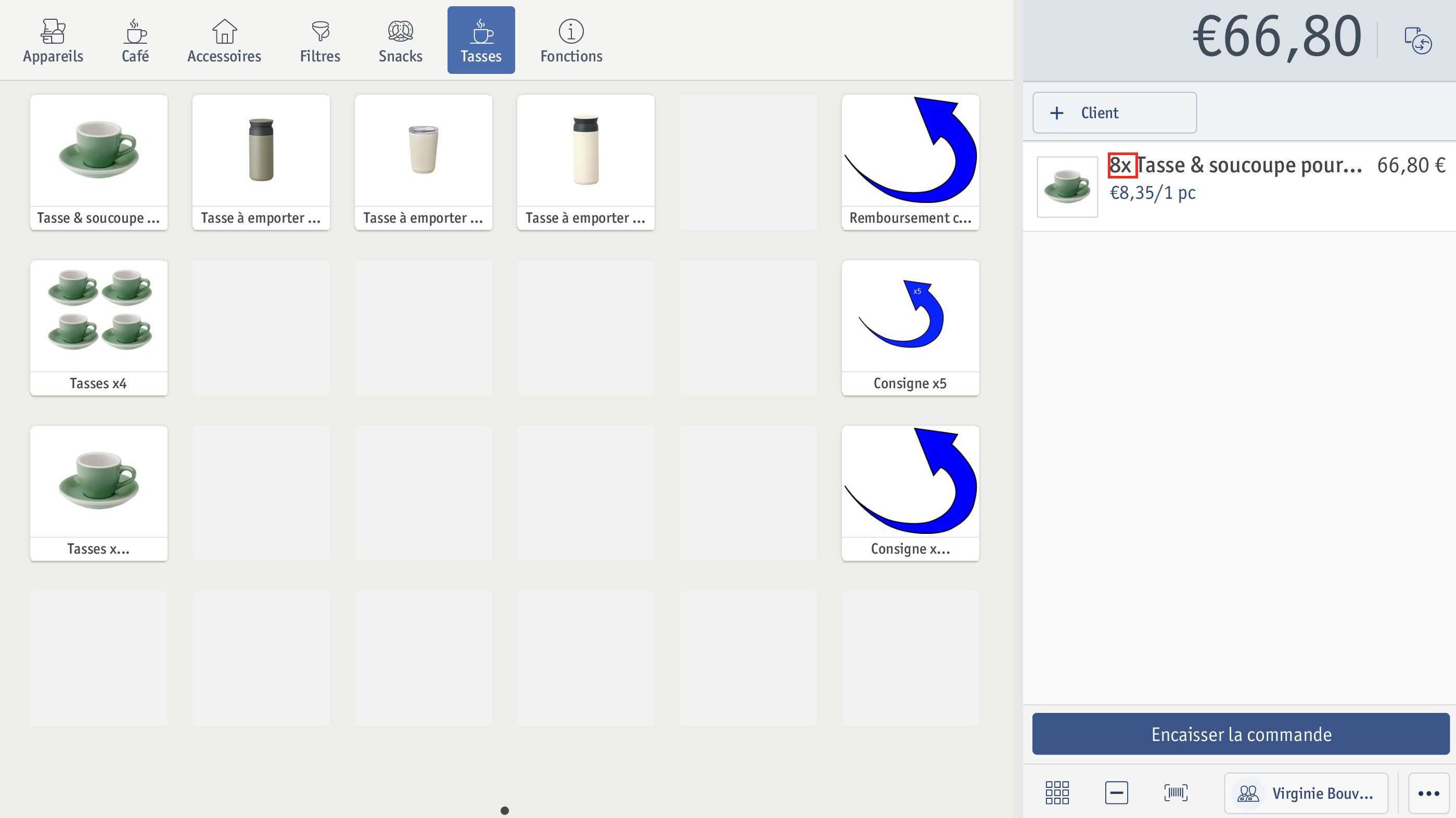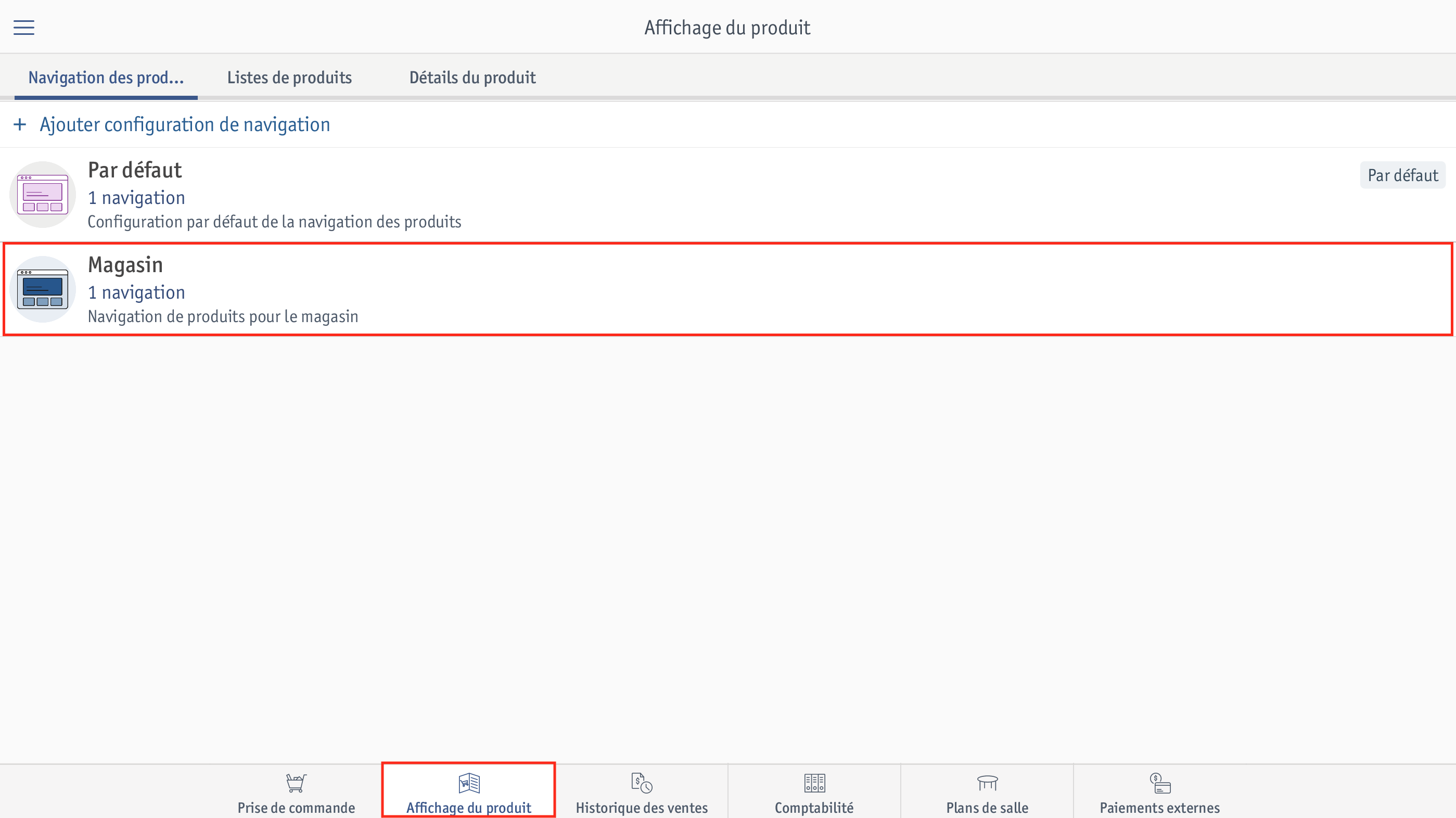
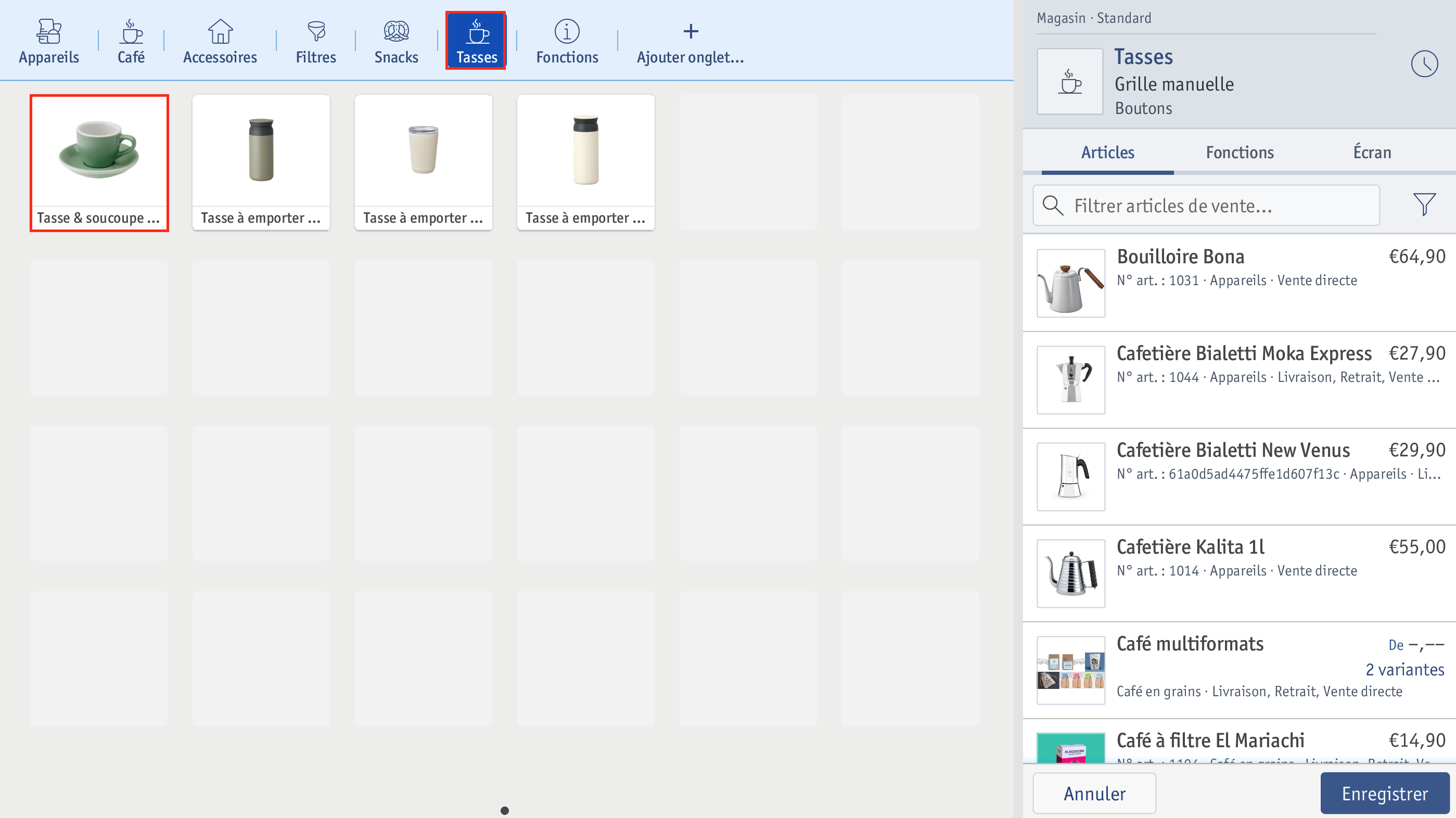 ⮕ La fenêtre Modifier les articles de la grille manuelle s’ouvre.
⮕ La fenêtre Modifier les articles de la grille manuelle s’ouvre.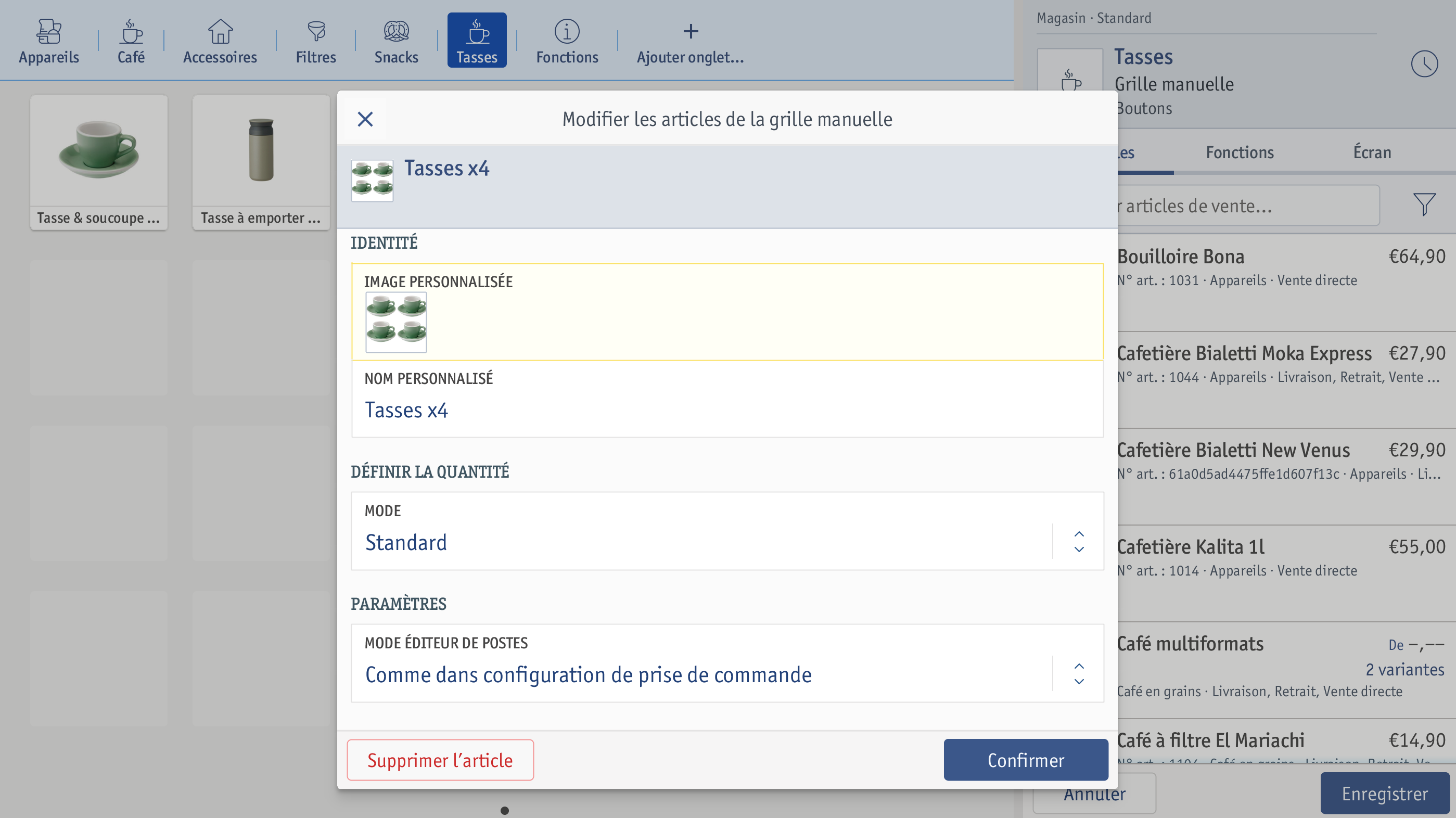
- Image personnalisée : appuyez sur ce champ si vous souhaitez ajouter une image à l’article.
- Nom personnalisé : appuyez sur ce champ si vous souhaitez donner un nom à cet article.
-
Mode : appuyez sur ce champ pour déterminer la quantité.
- Standard : sélectionnez cette option si, par défaut, l’article doit être chargé en quantité simple dans la caisse.
- Entrer plusieurs positifs : sélectionnez cette option si vous souhaitez entrer manuellement une quantité positive d’articles.
-
Entrer plusieurs négatifs : sélectionnez cette option si vous souhaitez entrer manuellement une quantité négative d’articles.
-
Motif du paiement du poste : appuyez sur ce champ pour entrer un motif justifiant la quantité négative de l’article.
Si vous sélectionnez l’option Aucun motif, selon vos réglages dans votre configuration de prise de commande, une liste de motifs au sein de laquelle vous pourrez faire votre choix s’affichera. Vous en apprendrez plus à ce sujet dans la section Configurer des raisons standards pour les postes de versement.
Nous vous expliquons comment configurer un motif pour le paiement d’un poste ci-dessous, dans la section Configurer des motifs pour les paiements de poste.
-
Motif du paiement du poste : appuyez sur ce champ pour entrer un motif justifiant la quantité négative de l’article.
-
Nombres positifs prédéfinis : sélectionnez cette option si vous souhaitez prédéfinir un nombre positif pour l’article.
- Nombre d’unités de vente : appuyez sur ce champ pour définir le nombre prédéfini.
-
Nombres négatifs prédéfinis : sélectionnez cette option si vous souhaitez définir un nombre négatif pour l’article.
- Nombre d’unités de vente : appuyez sur ce champ pour définir le nombre prédéfini.
- Motif du paiement du poste : appuyez sur ce champ pour entrer un motif justifiant la quantité négative de l’article.
-
Mode éditeur de postes : appuyez sur ce champ pour définir si l’éditeur de postes doit s’ouvrir dans la caisse, après avoir appuyé sur l’article.
- Comme la configuration : sélectionnez cette option si l’affichage de l’éditeur de postes doit s’afficher selon vos réglages dans la configuration de votre module de prise de commande.
- Toujours montrer : sélectionnez cette option si l’éditeur de postes doit toujours être affiché.
- Montrer uniquement si nécessaire : sélectionnez cette option si l’éditeur de postes ne doit être affiché qu’en cas de besoin, c’est-à-dire si l’article comprend des variantes ou des options.
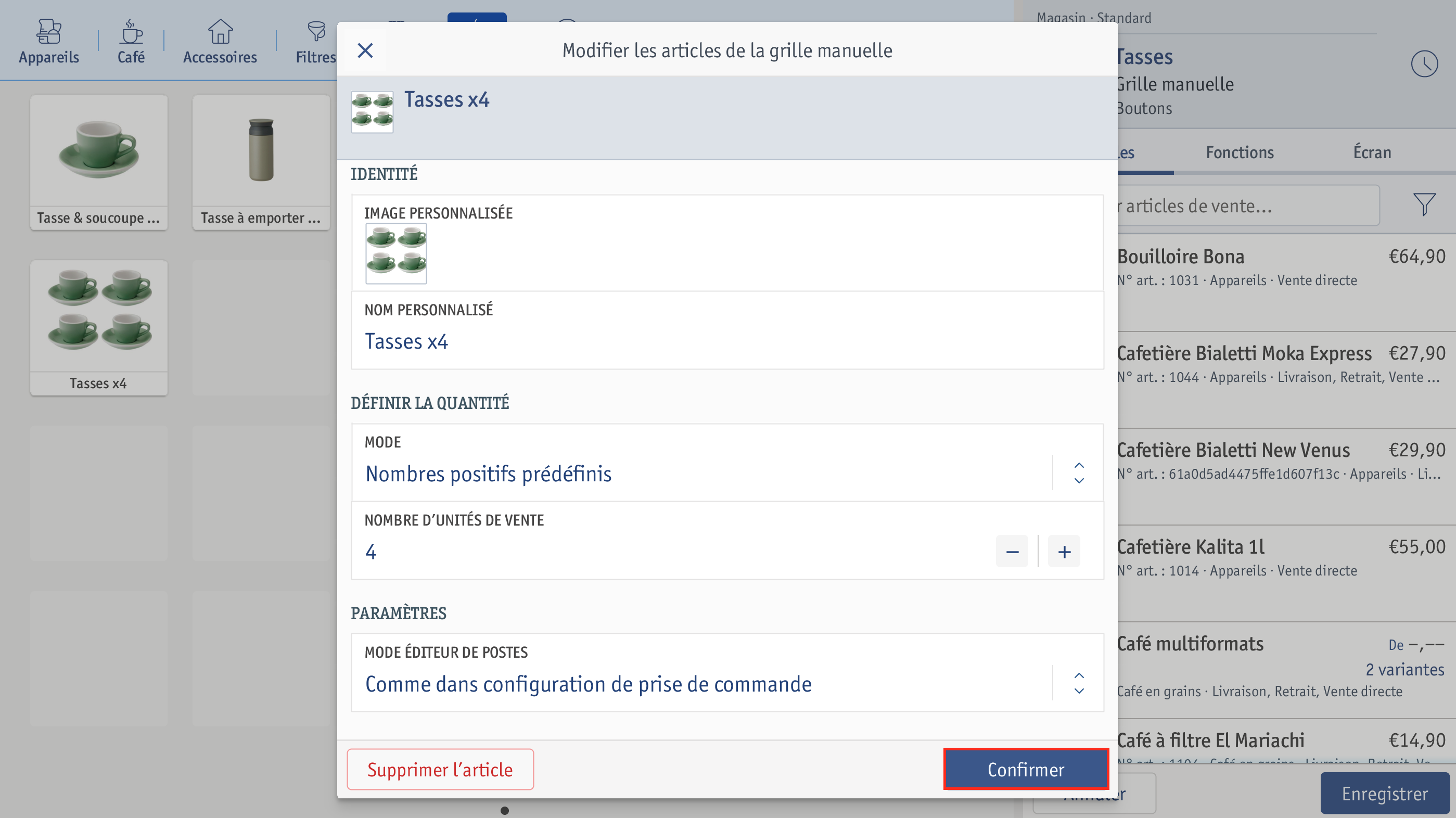
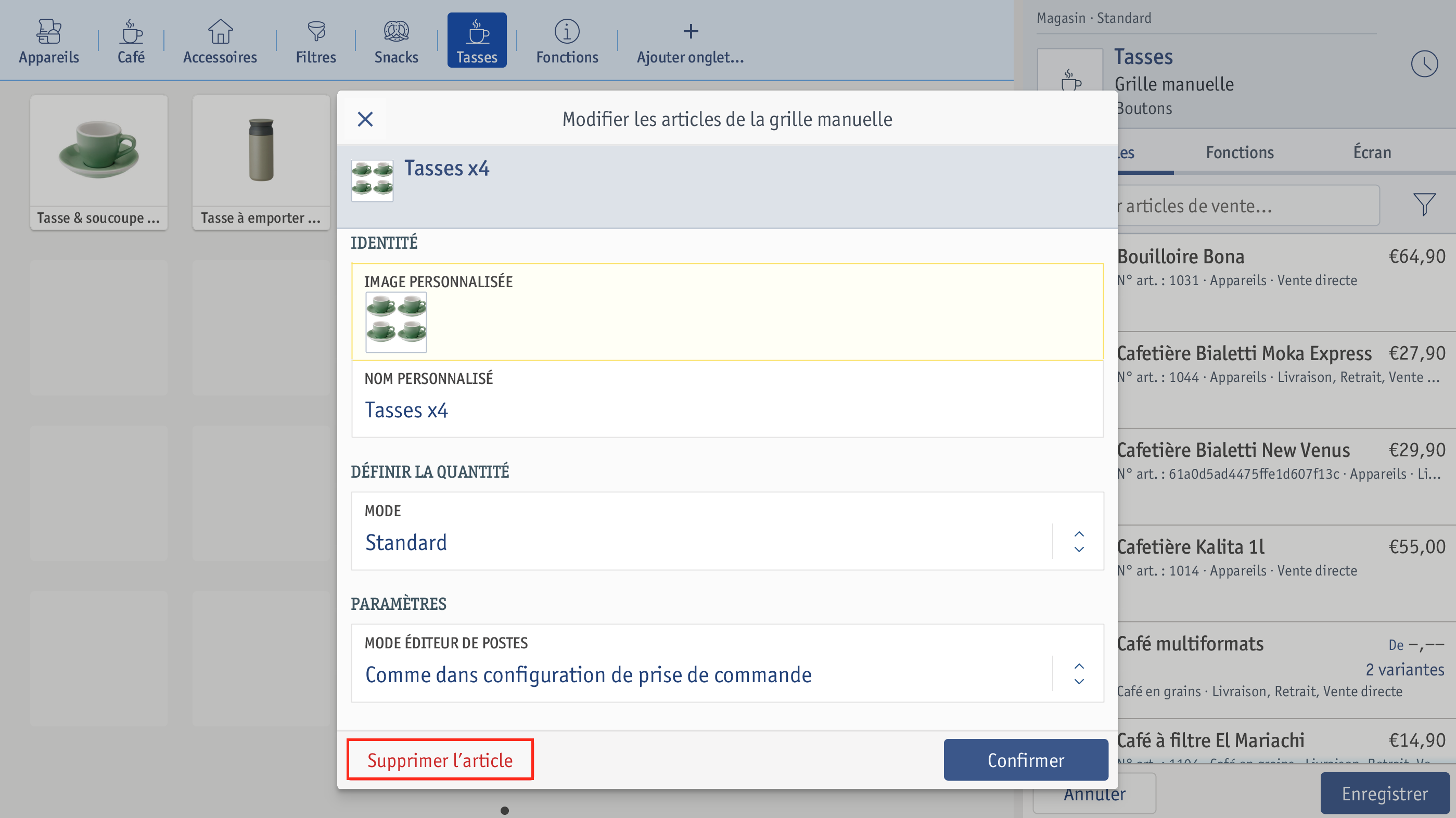 ⮕ L’avertissement suivant apparaît :
⮕ L’avertissement suivant apparaît :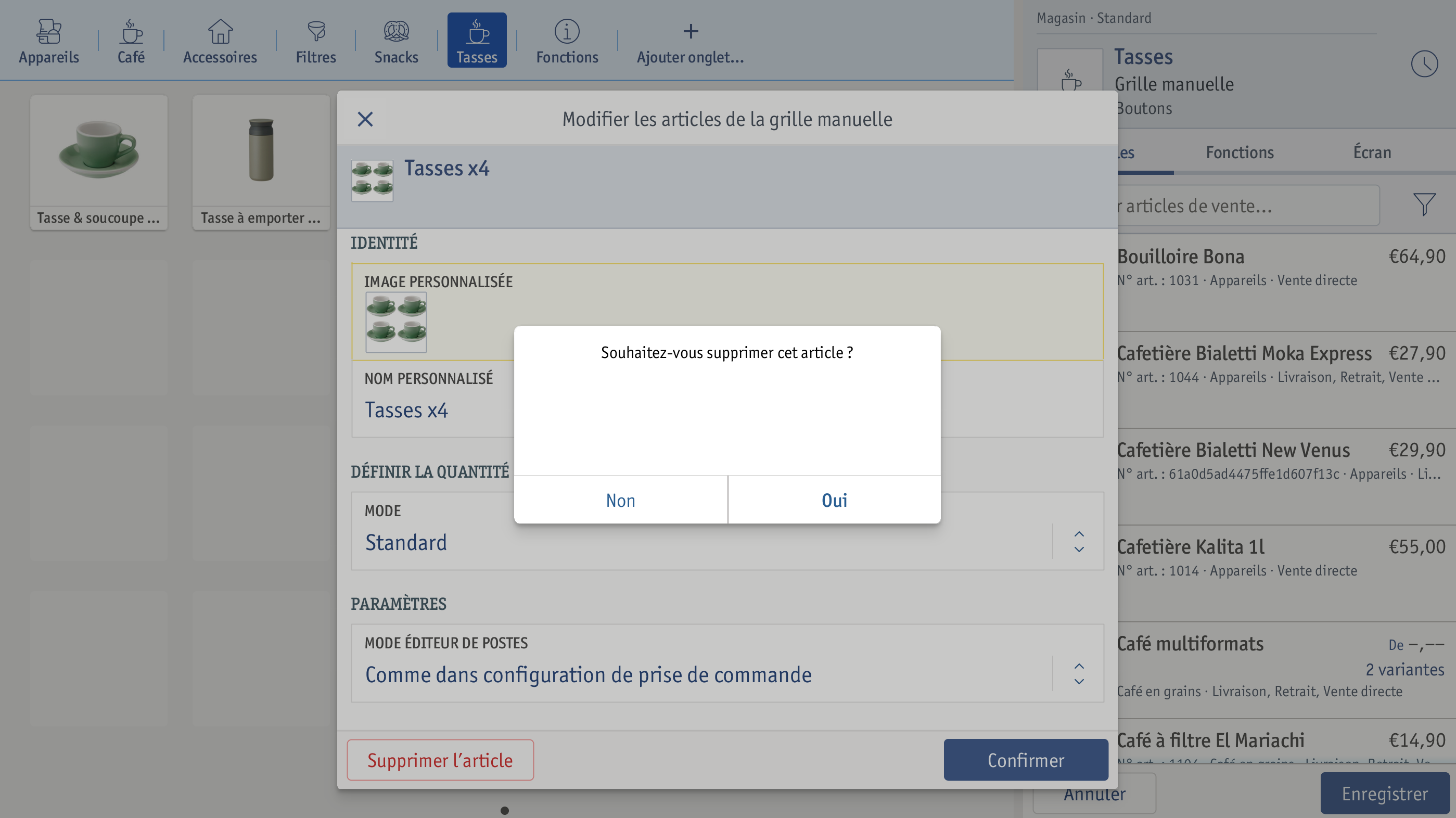
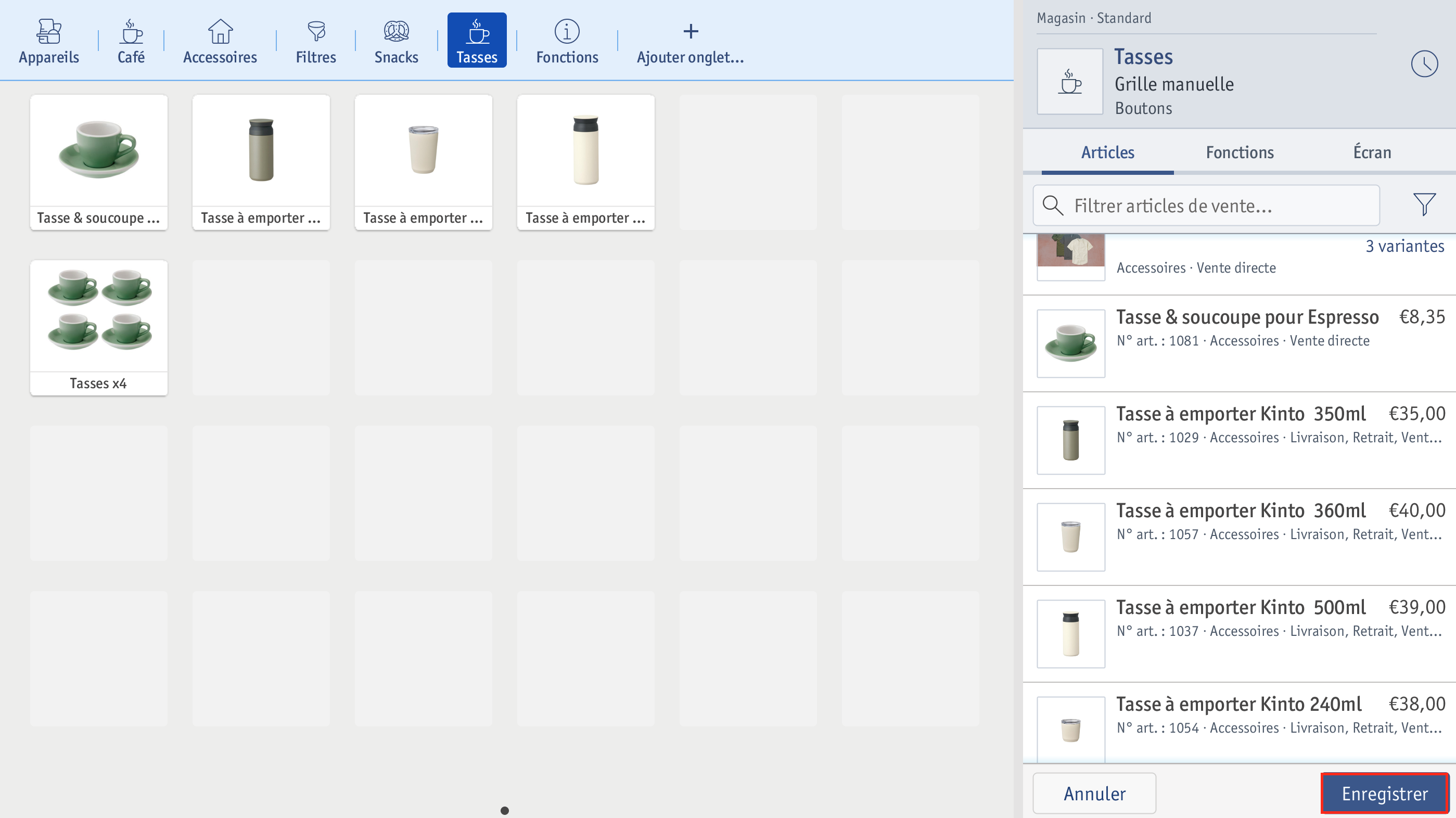
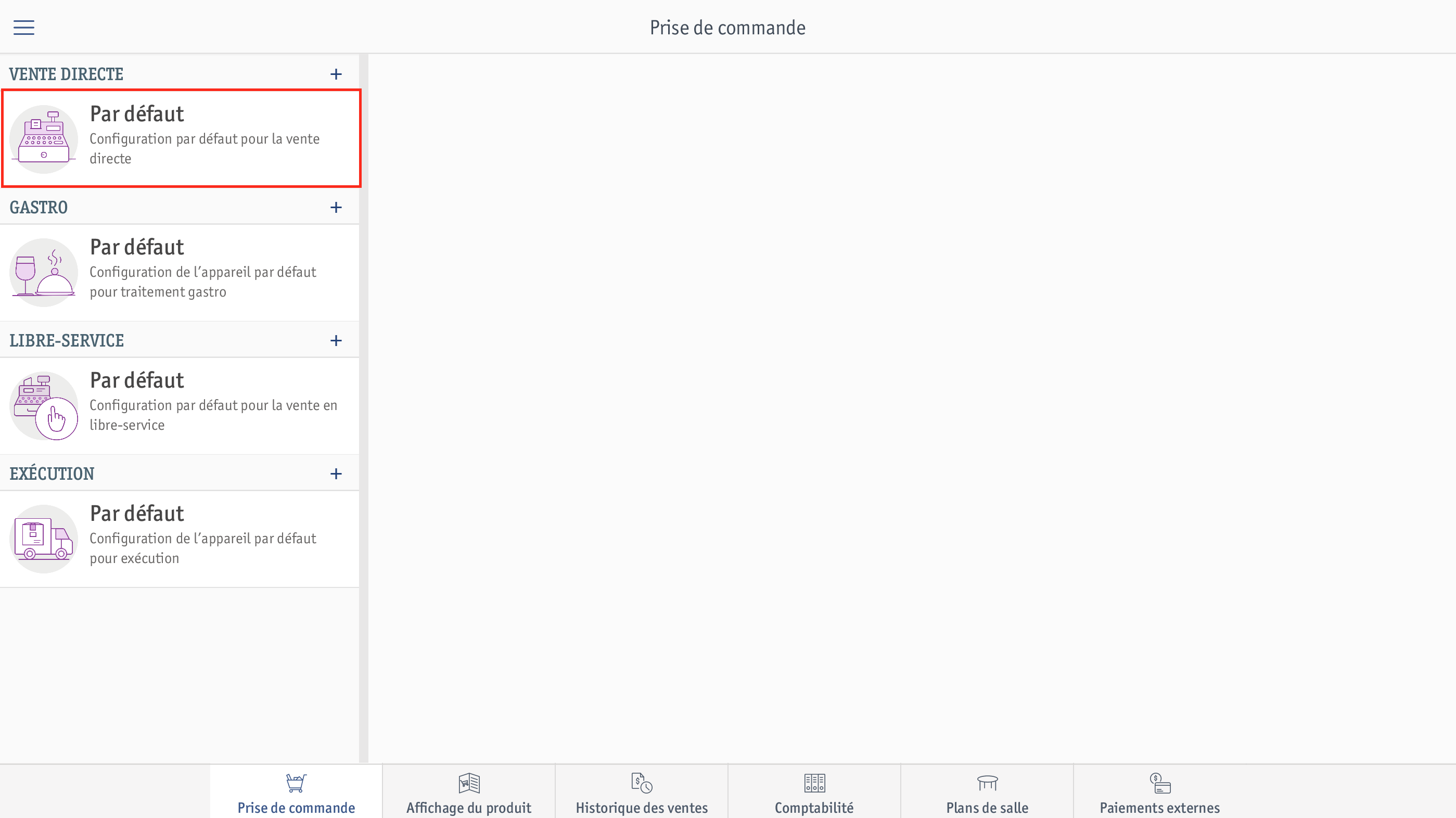
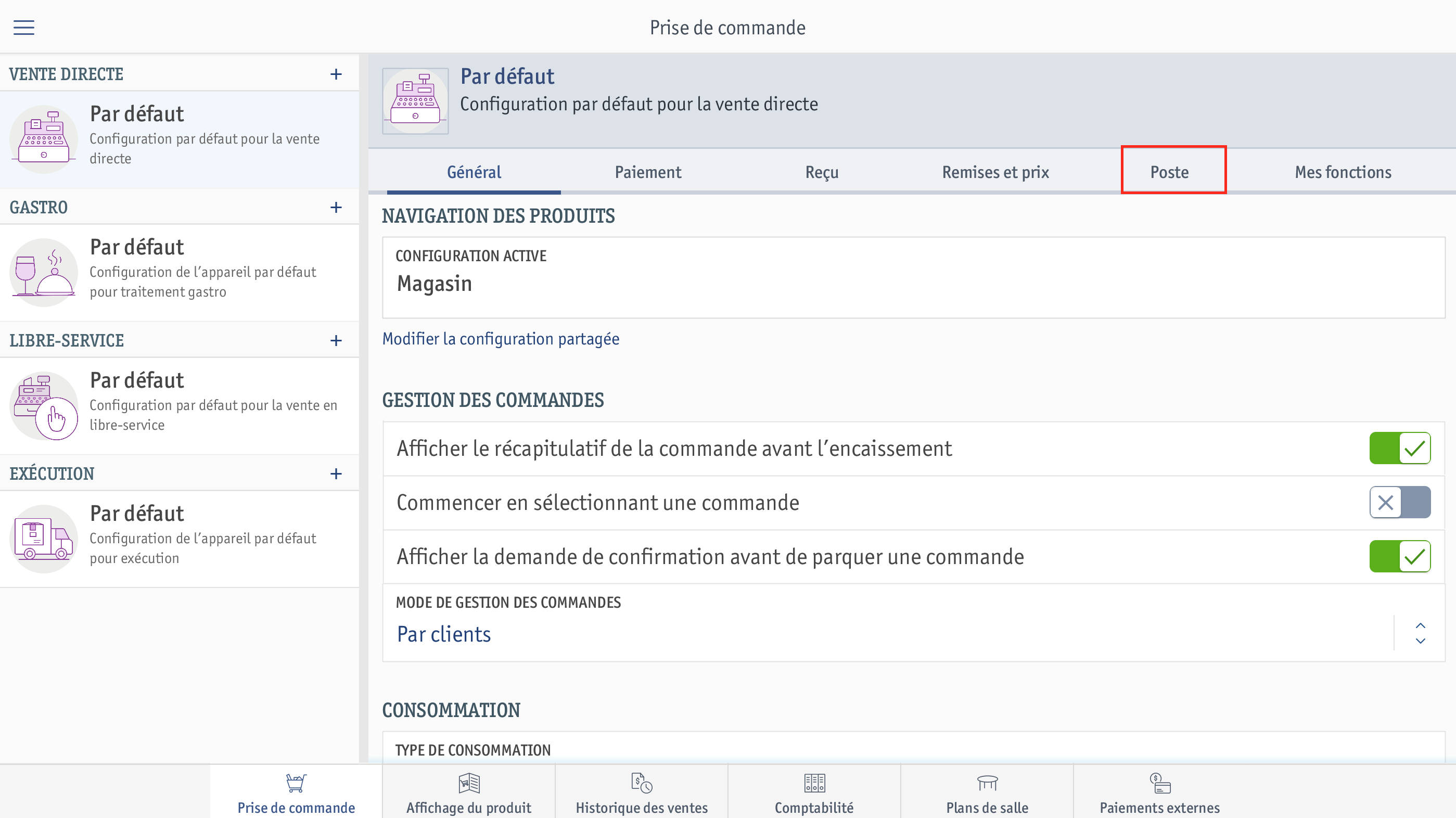
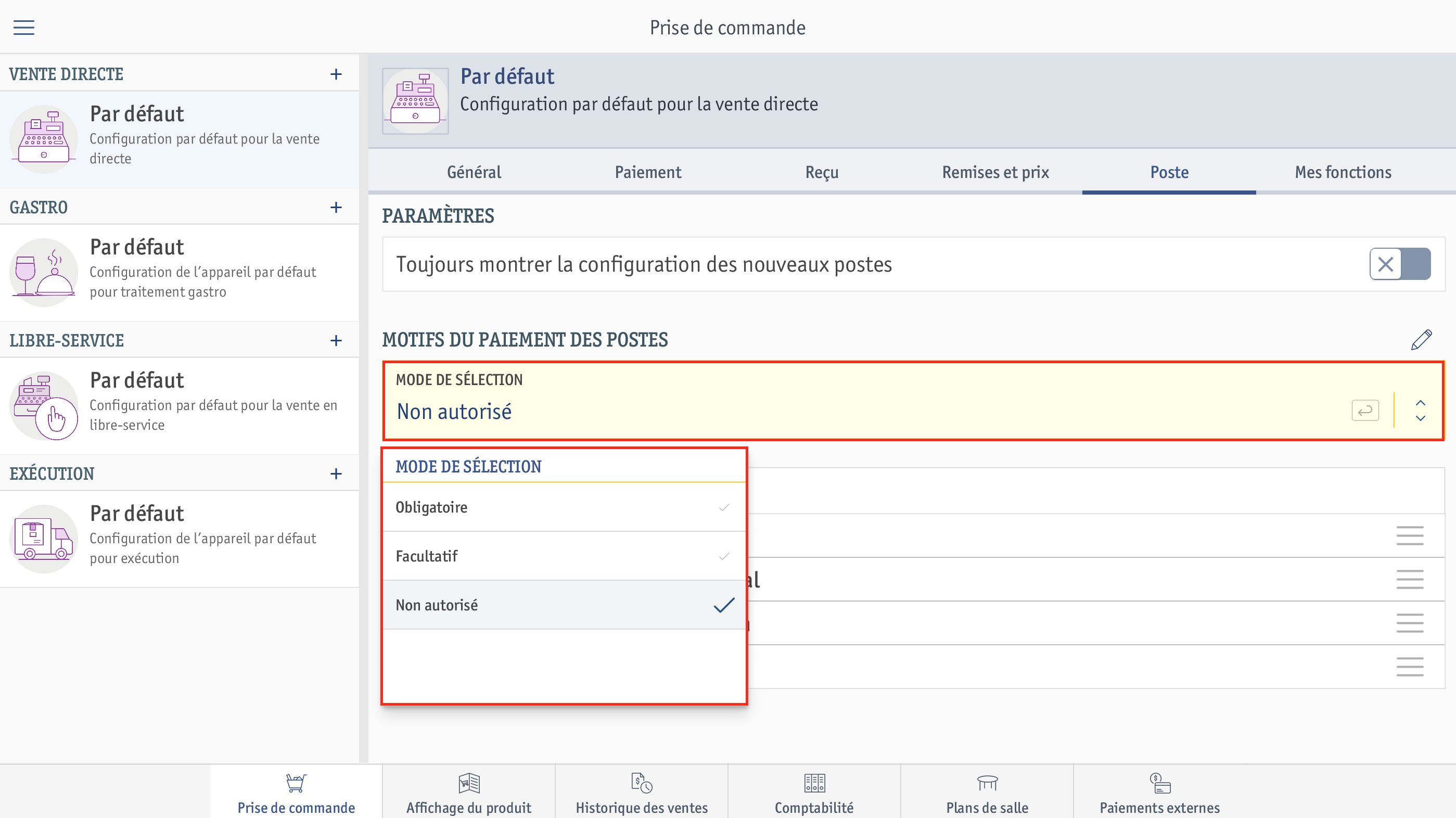
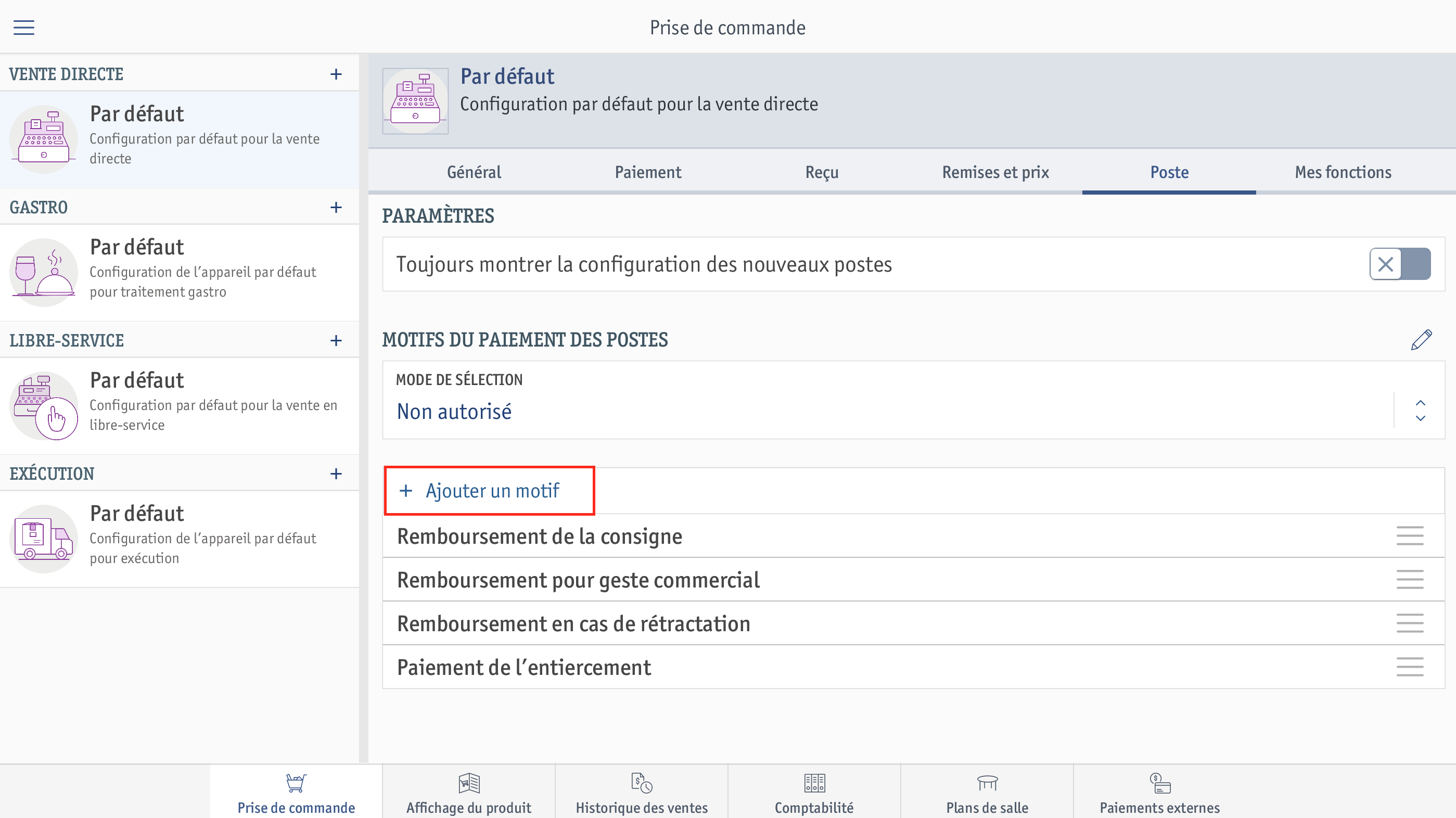 ⮕ La fenêtre Ajoute motif s’ouvre.
⮕ La fenêtre Ajoute motif s’ouvre.
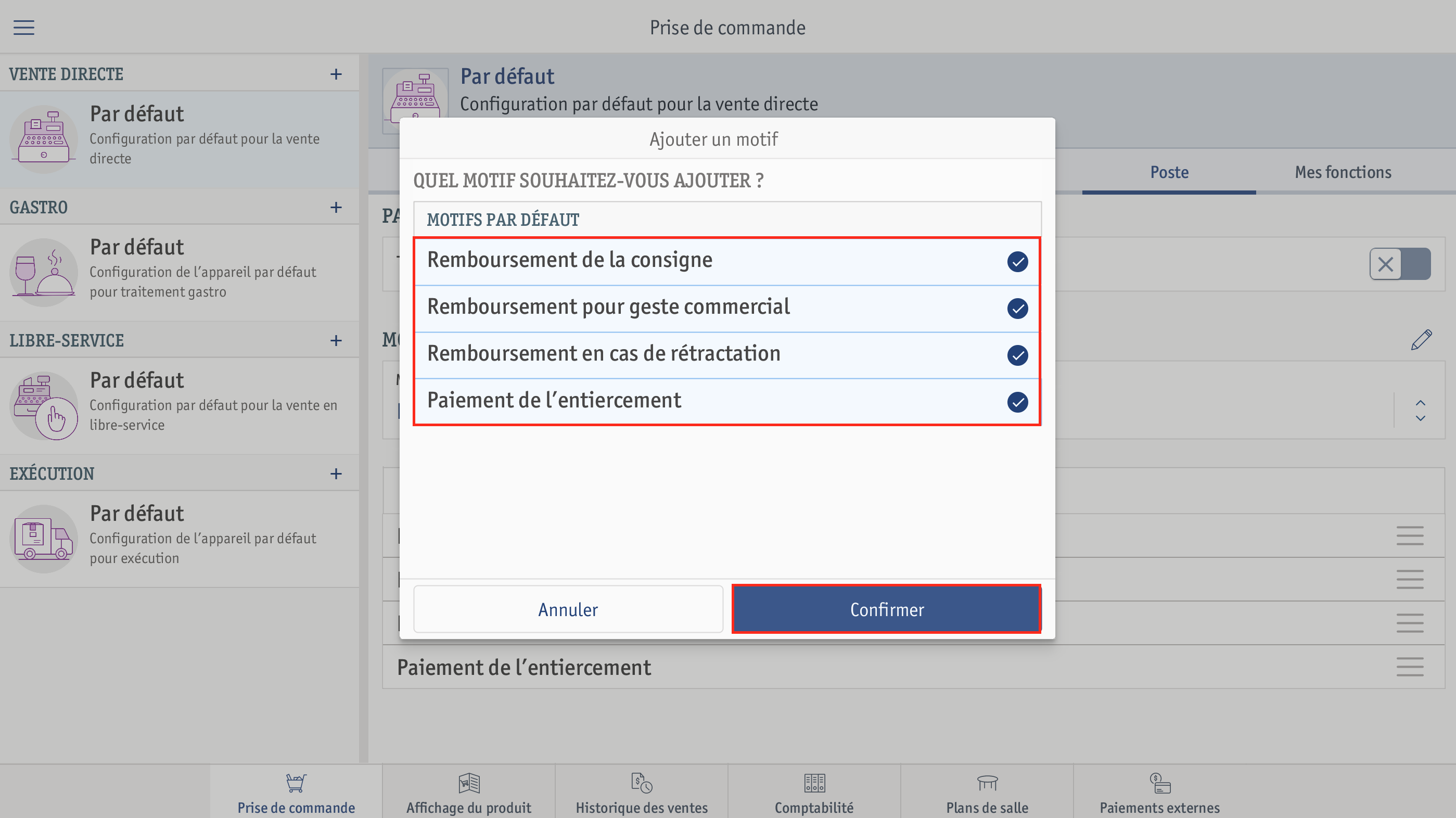
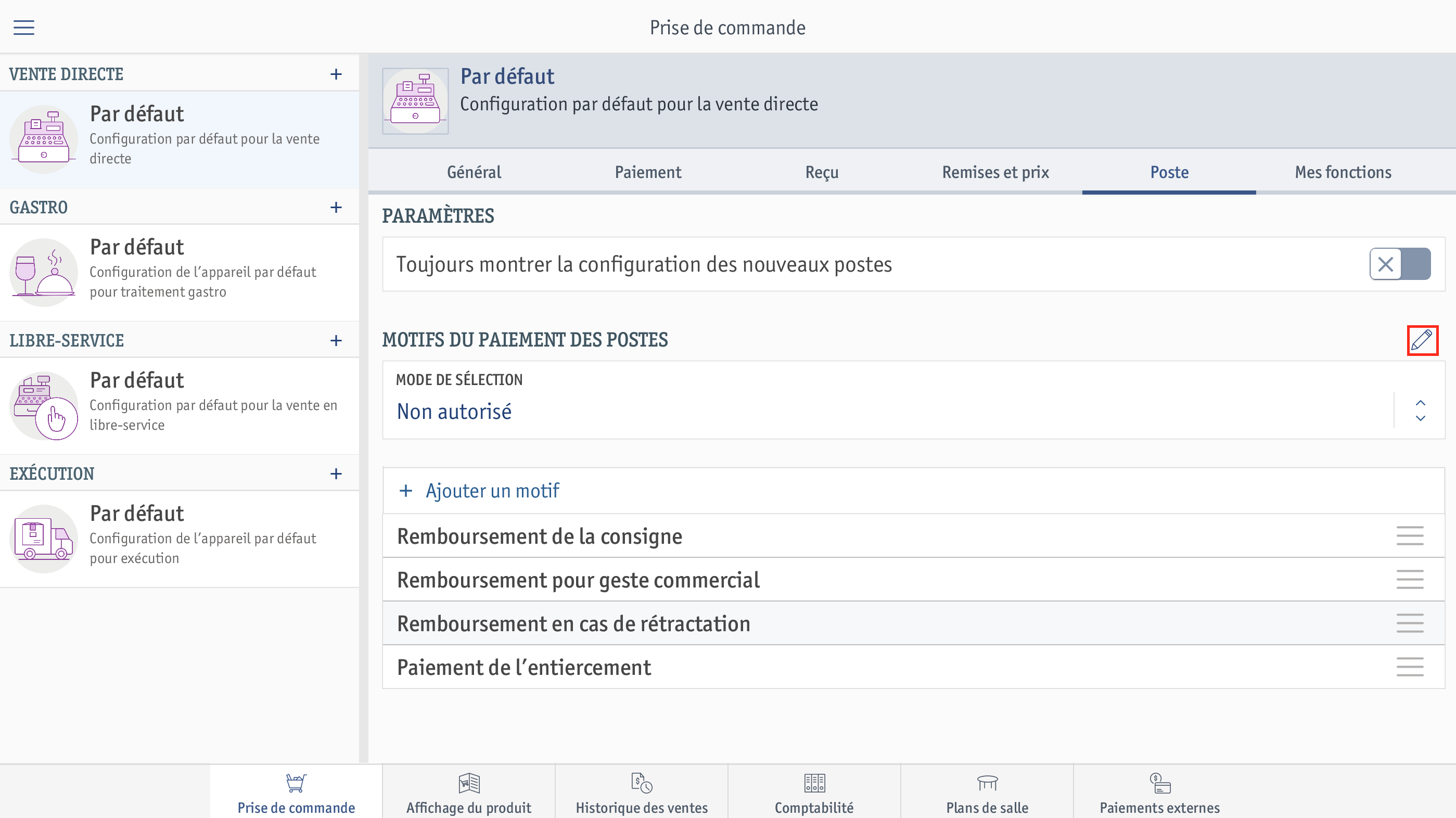 ⮕ La fenêtre Motifs s’ouvre.
⮕ La fenêtre Motifs s’ouvre.
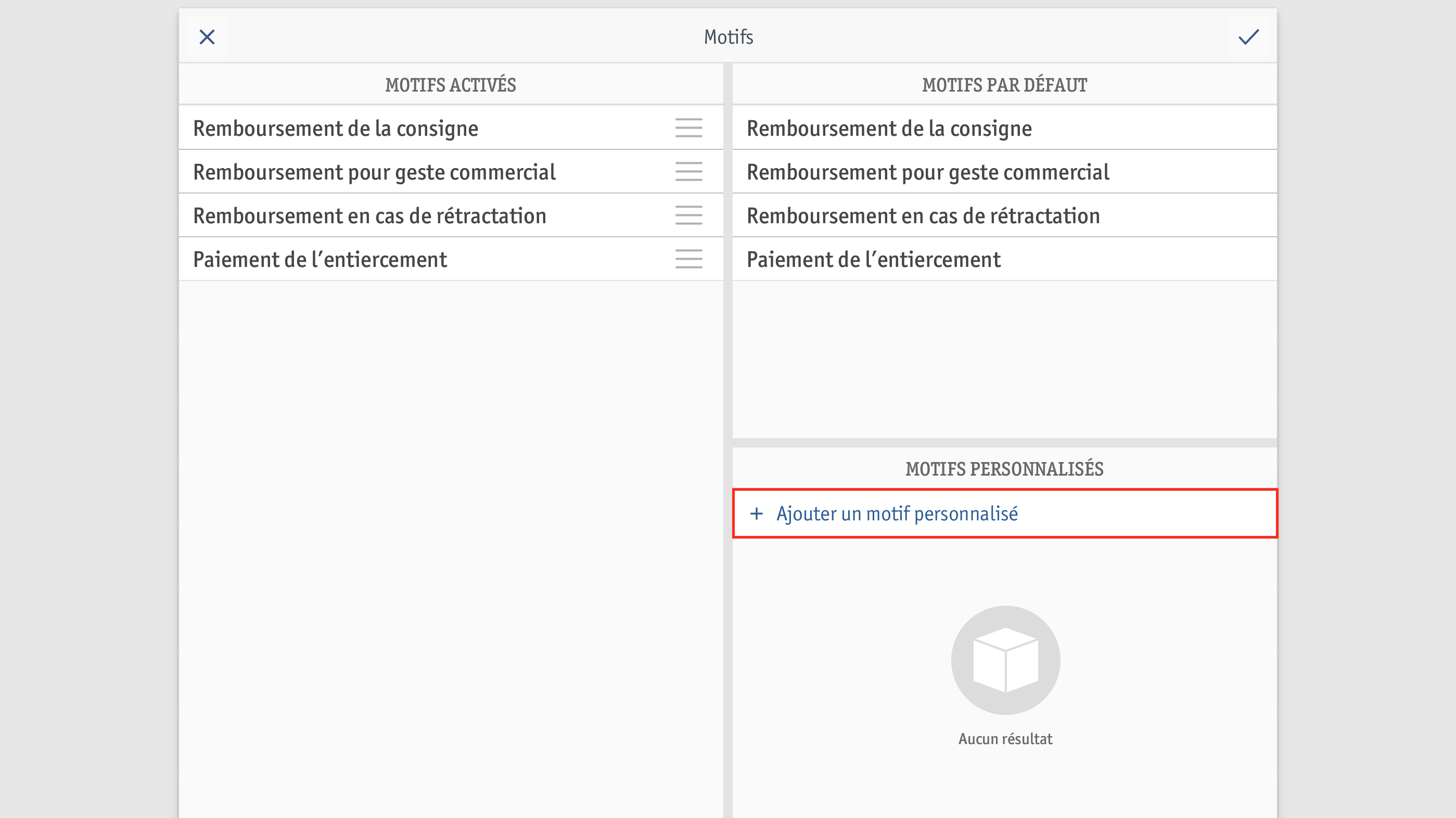 ⮕ La fenêtre Créer motif personnalisé s’ouvre.
⮕ La fenêtre Créer motif personnalisé s’ouvre.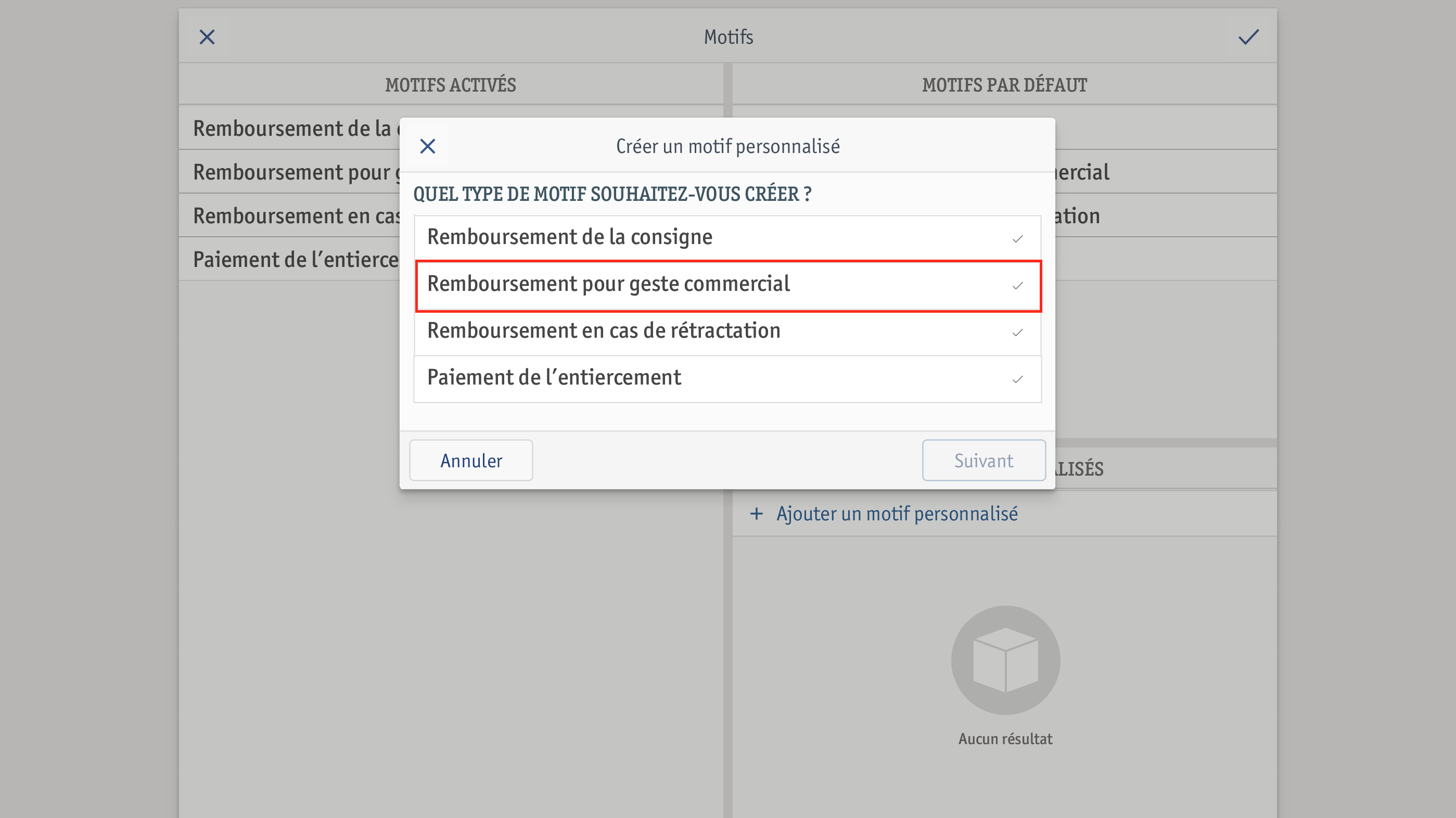
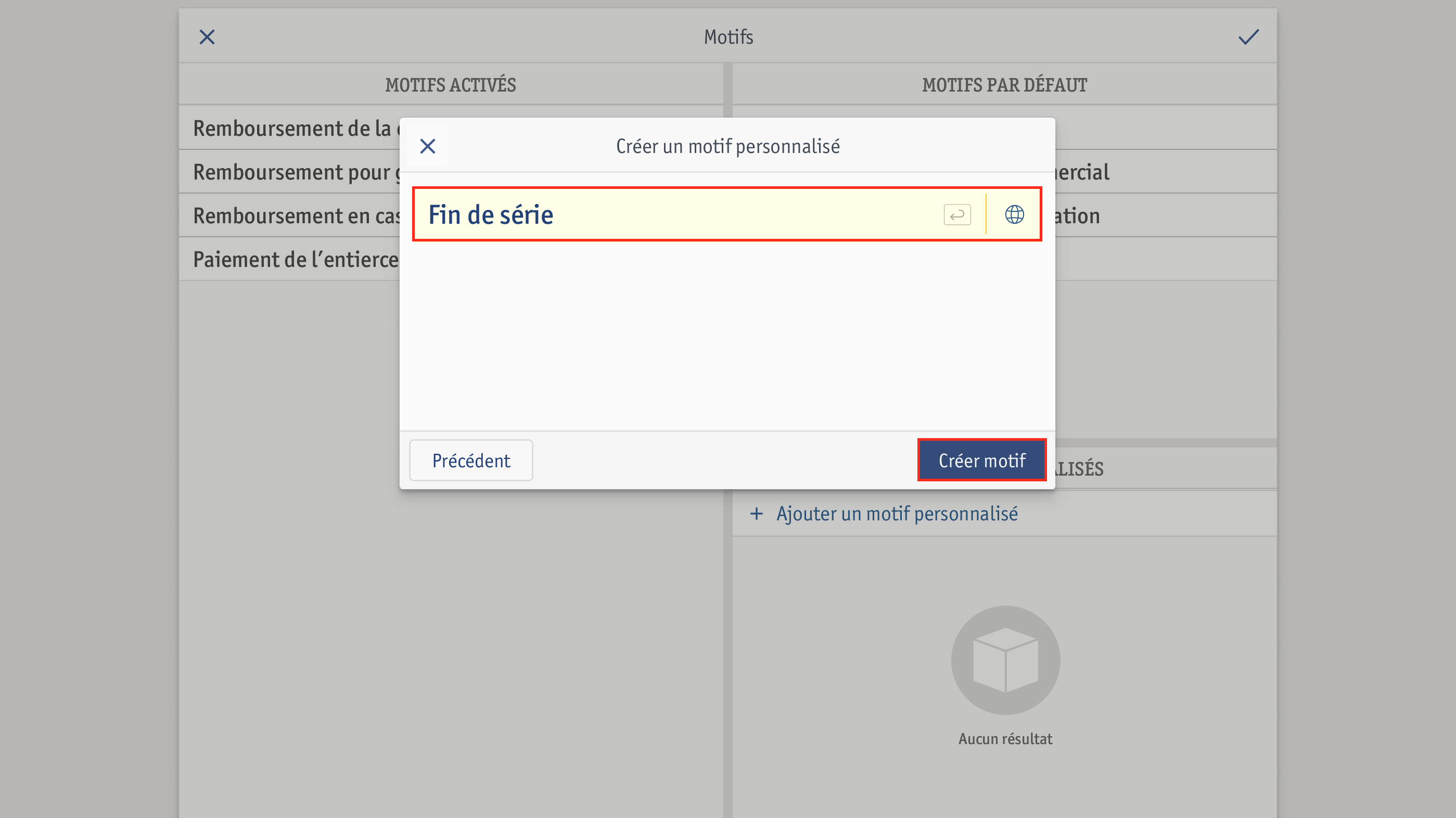
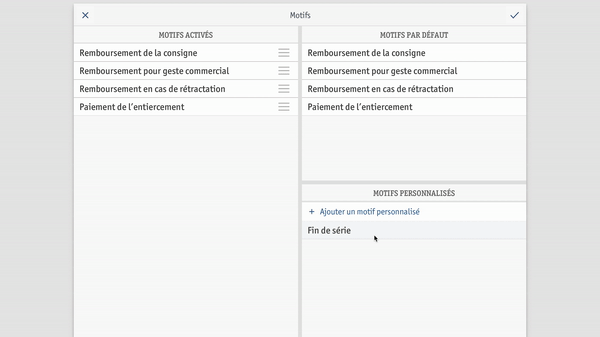
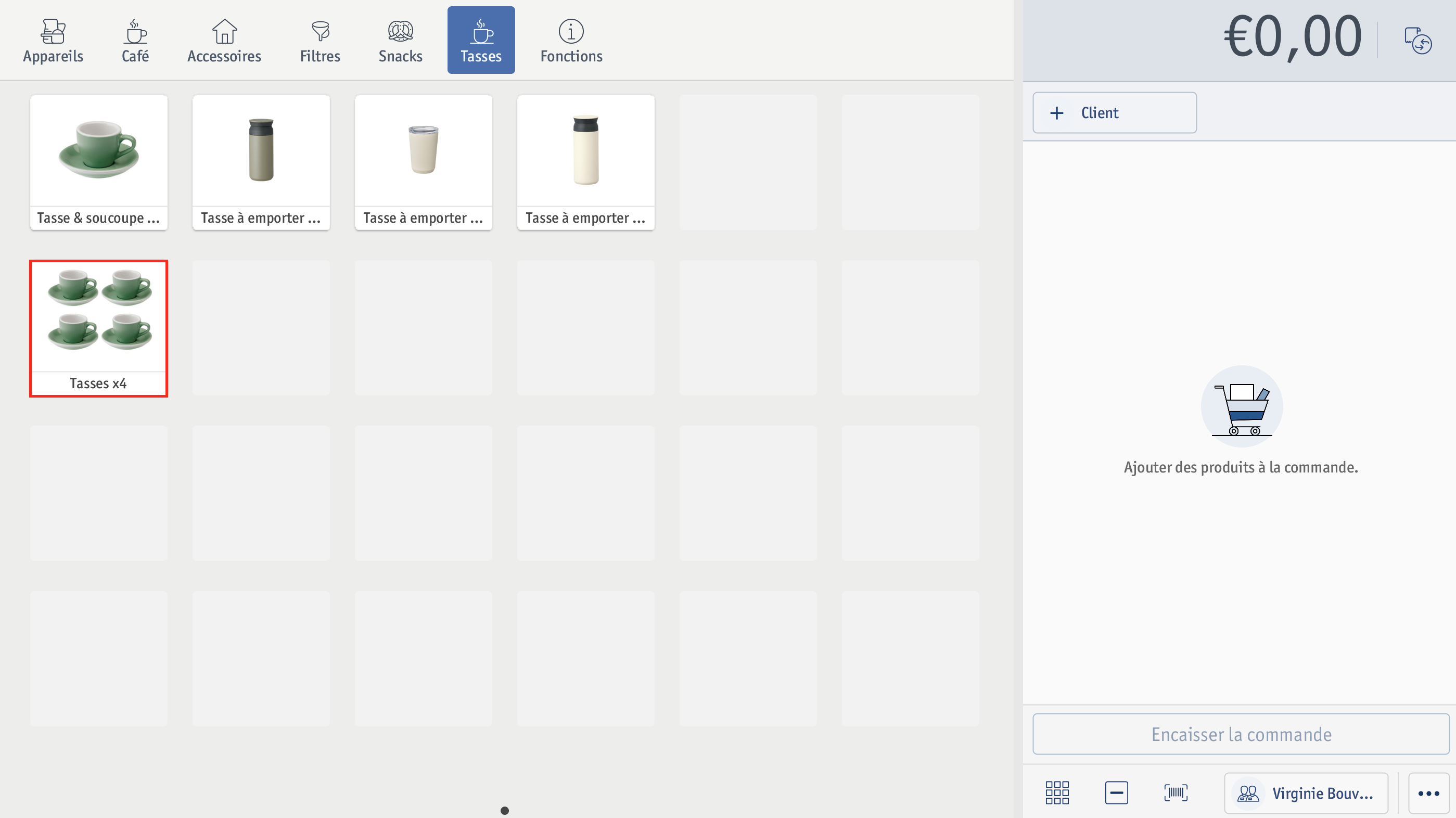 ⮕ L’article au nombre positif prédéfini est chargé dans la caisse.
⮕ L’article au nombre positif prédéfini est chargé dans la caisse.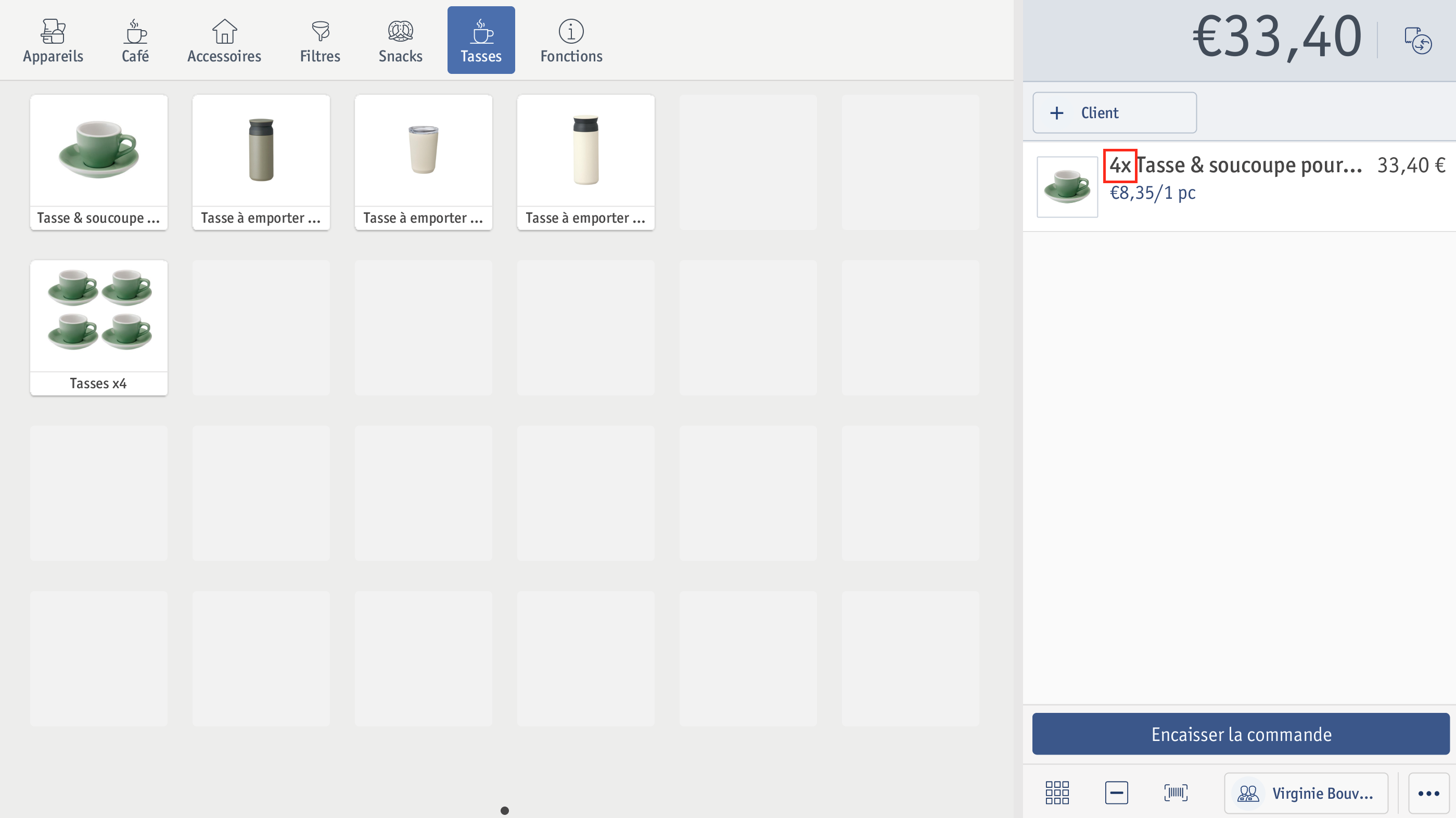
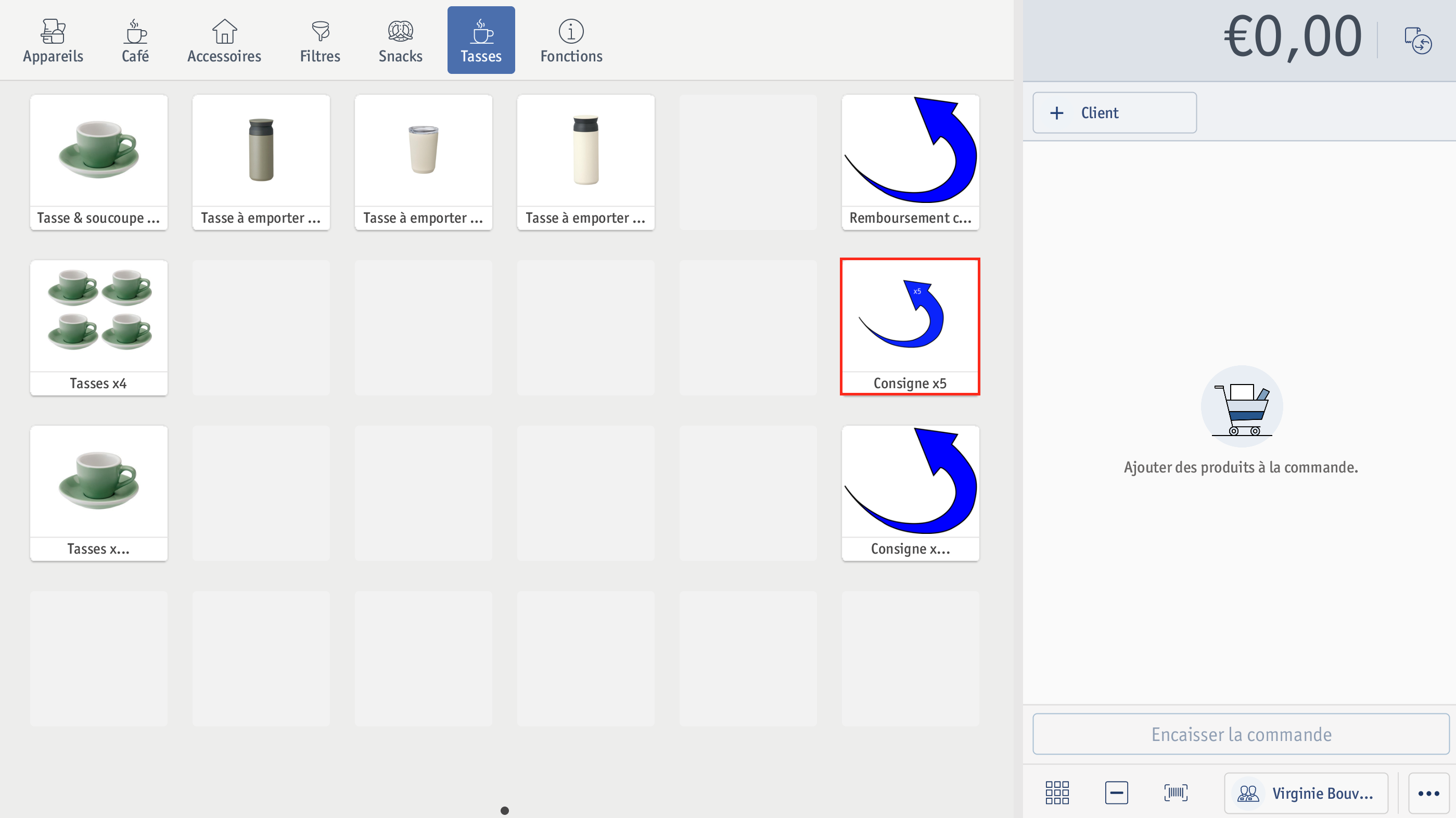 ⮕ L’article au nombre négatif prédéfini est chargé dans la caisse.
⮕ L’article au nombre négatif prédéfini est chargé dans la caisse.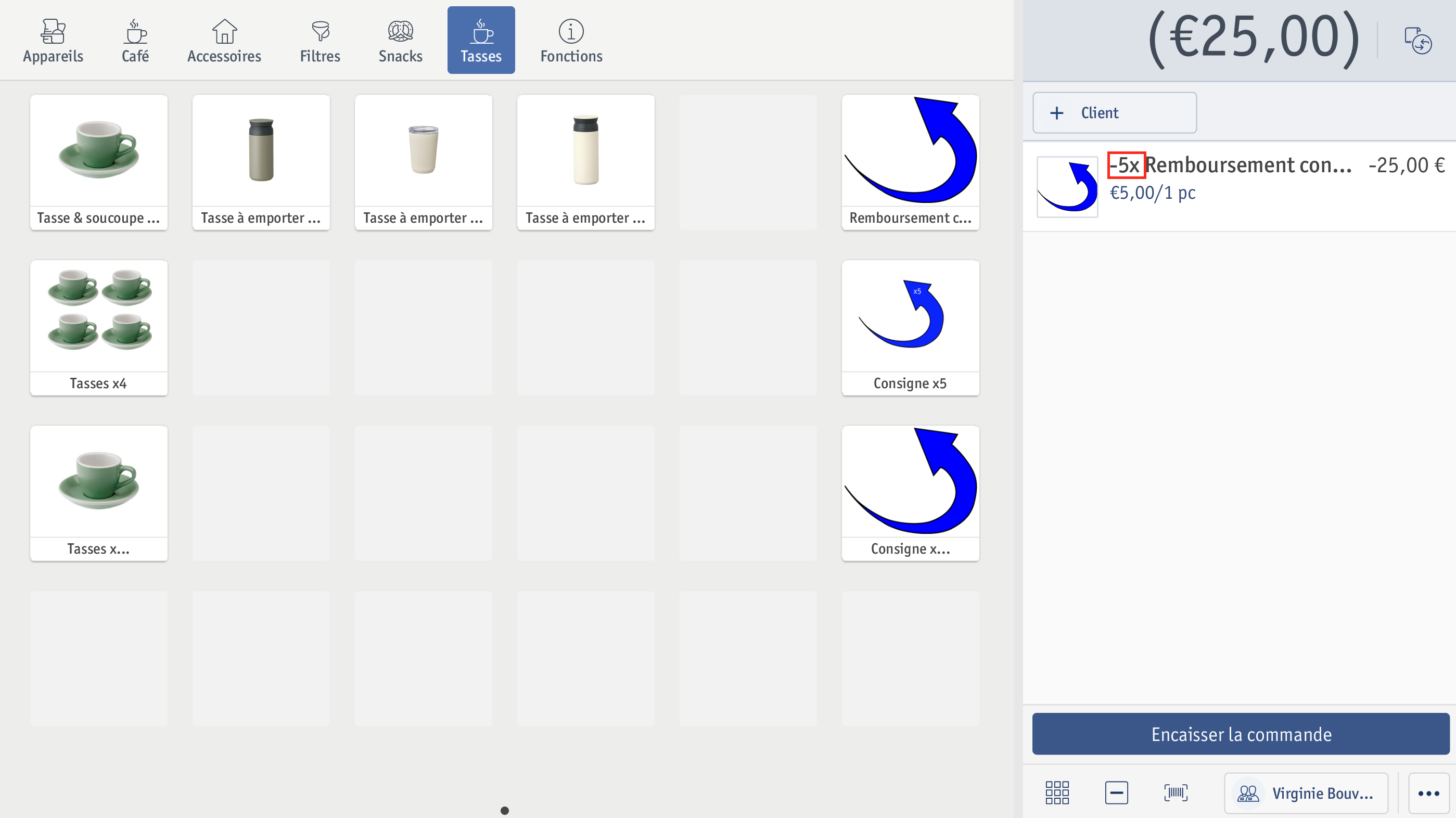
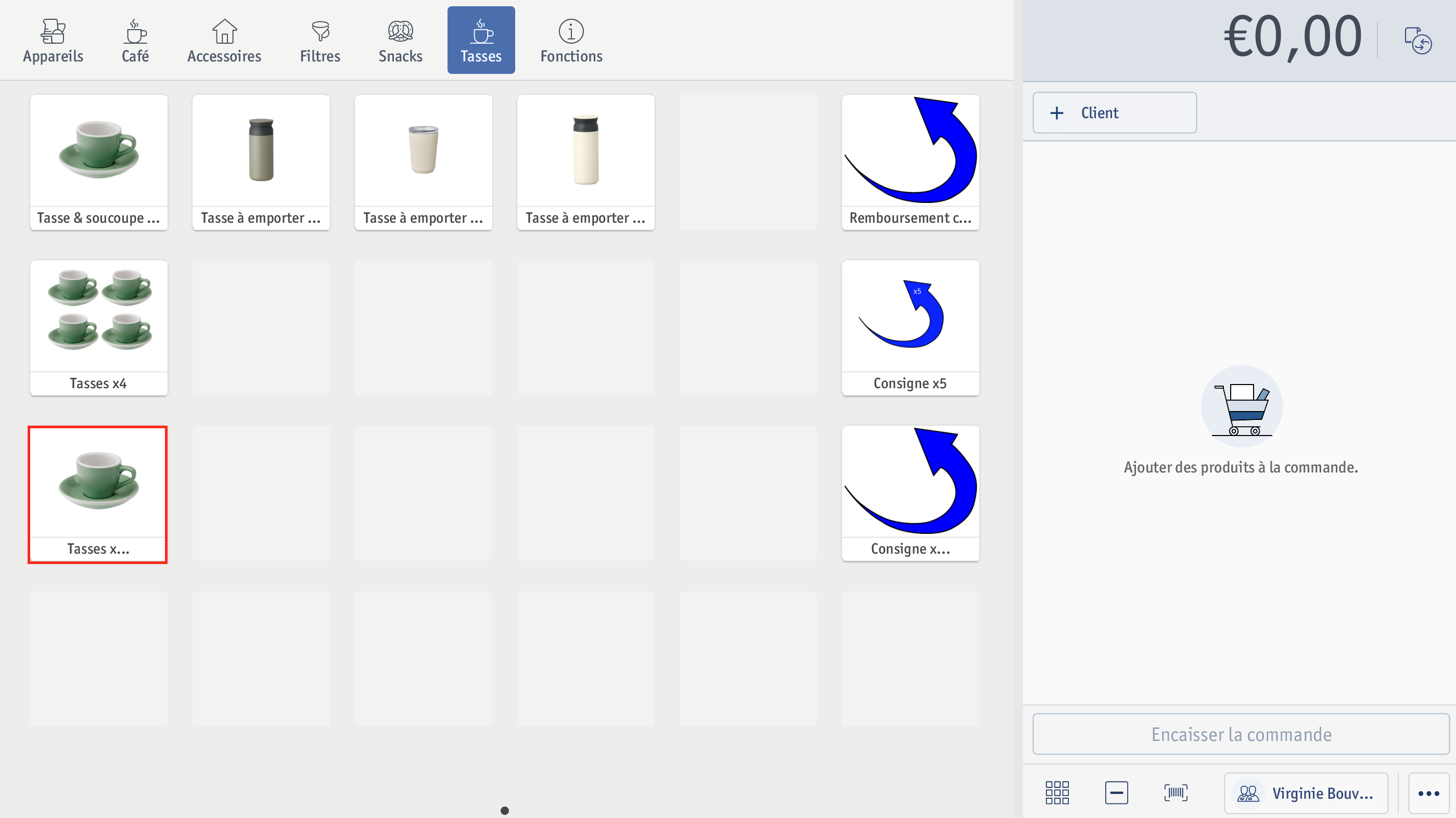 ⮕ Le pavé numérique s’ouvre.
⮕ Le pavé numérique s’ouvre. ⮕ L’article est chargé dans la caisse dans la quantité positive entrée.
⮕ L’article est chargé dans la caisse dans la quantité positive entrée. 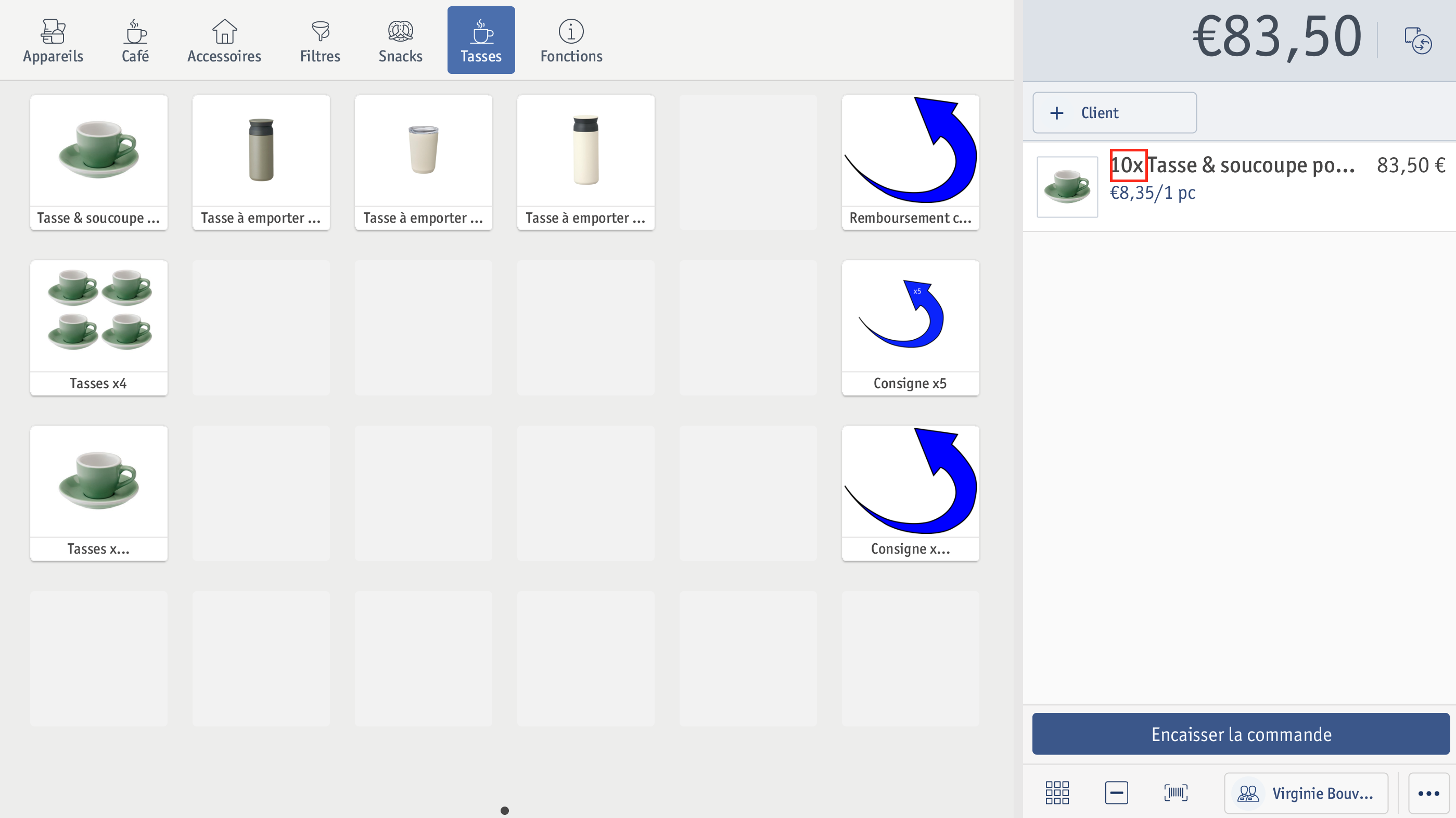
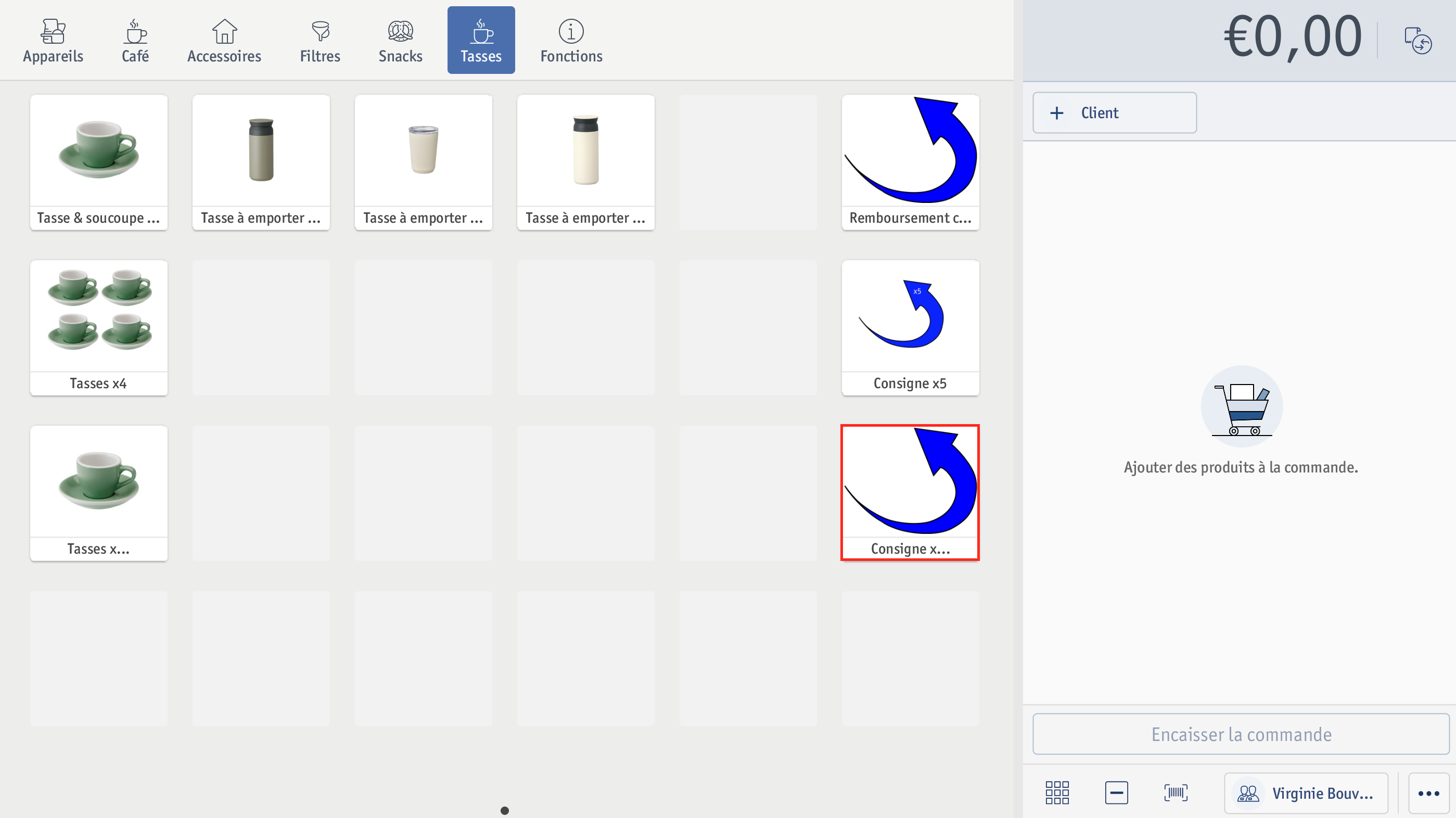 ⮕ Le pavé numérique s’ouvre.
⮕ Le pavé numérique s’ouvre.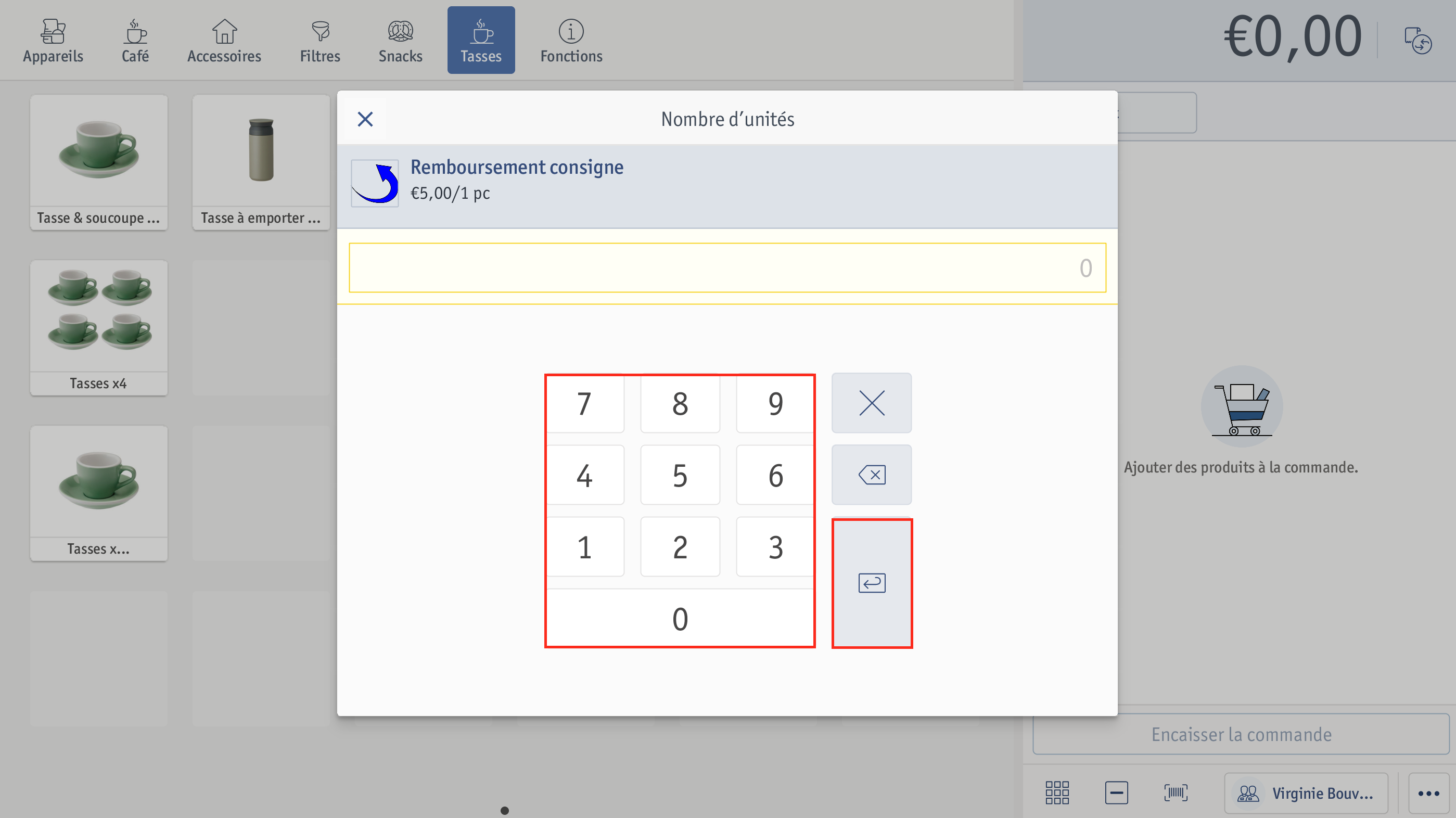 ⮕ L’article est chargé dans la caisse dans la quantité négative entrée.
⮕ L’article est chargé dans la caisse dans la quantité négative entrée. 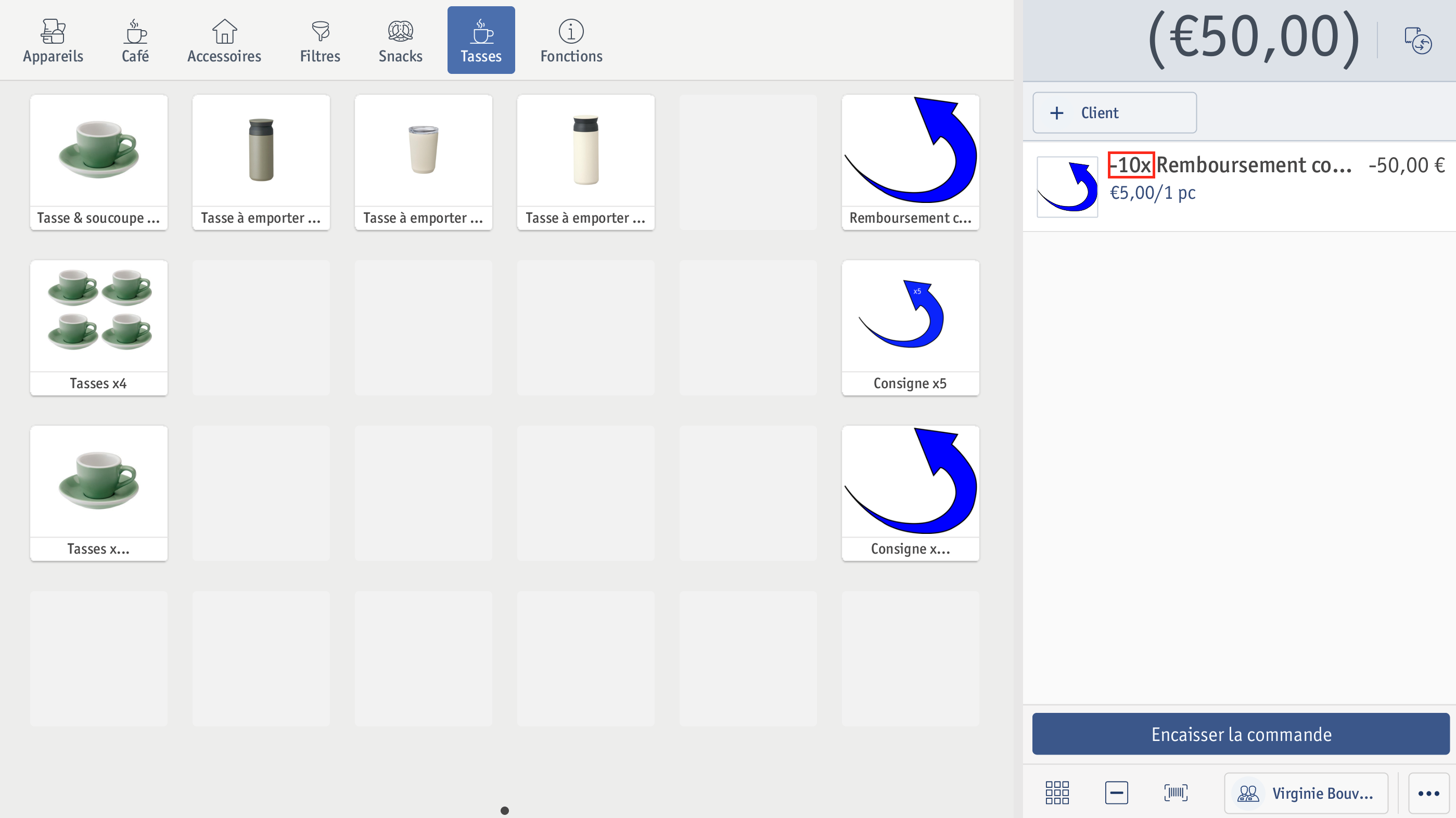
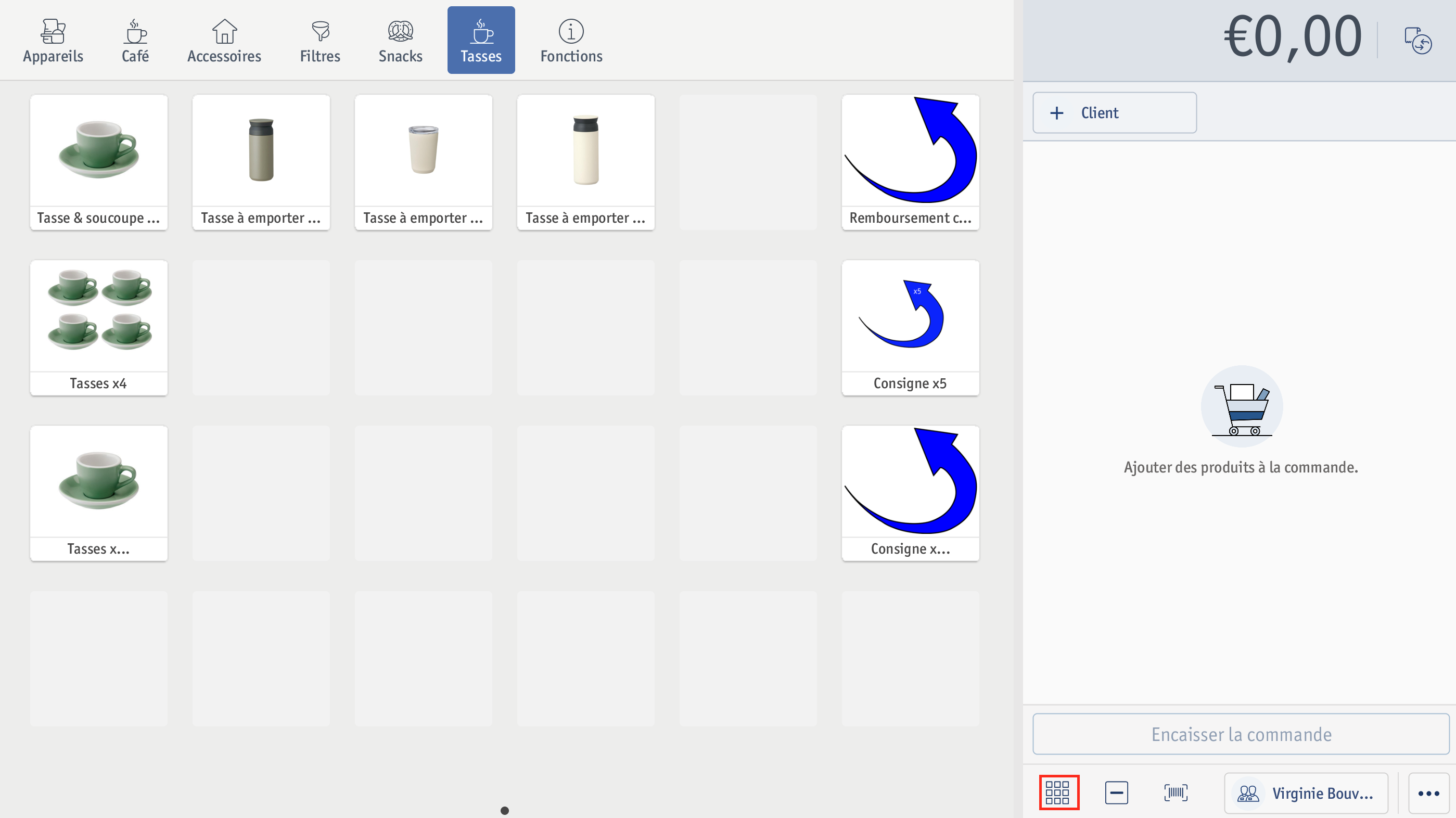
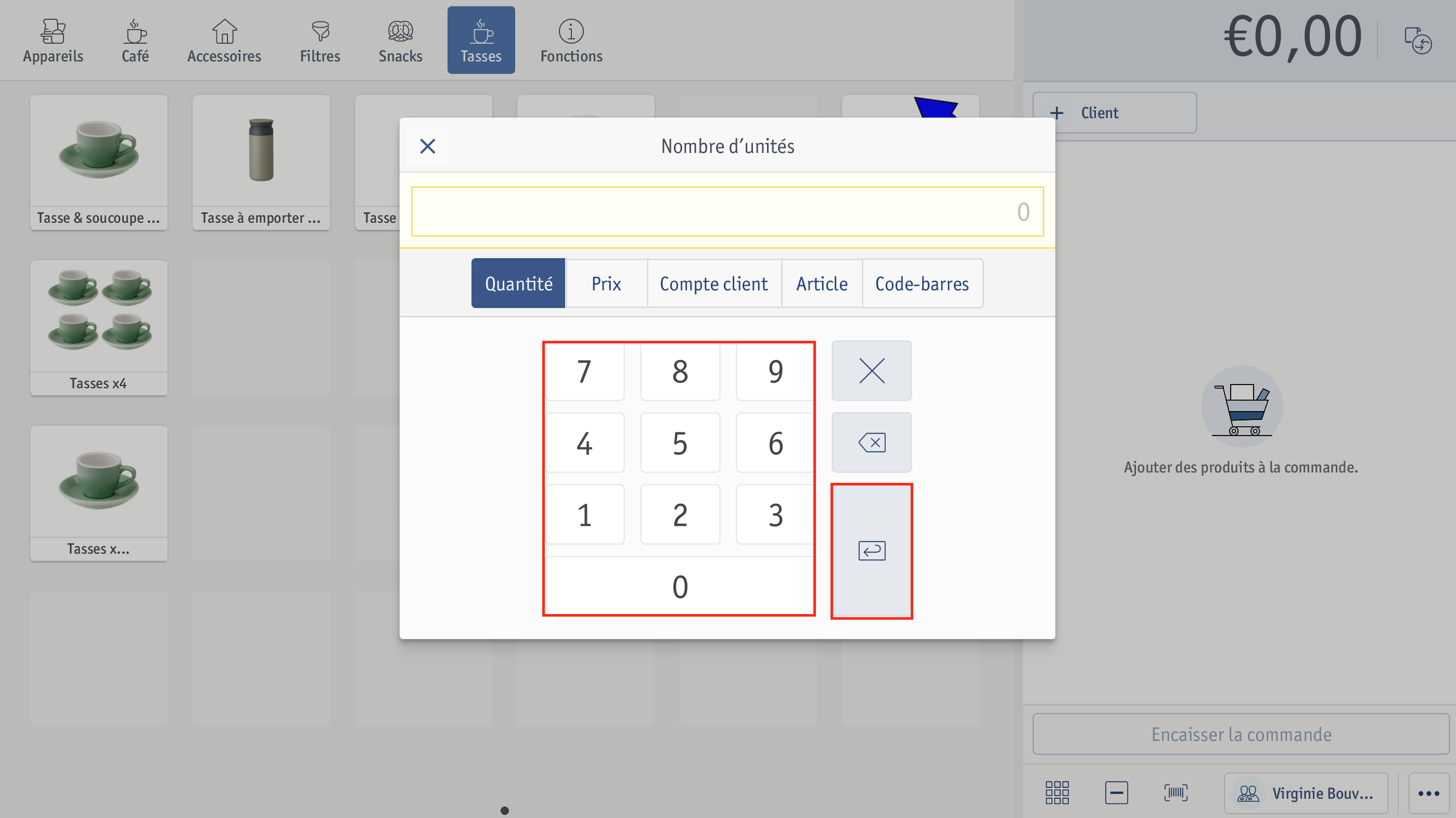
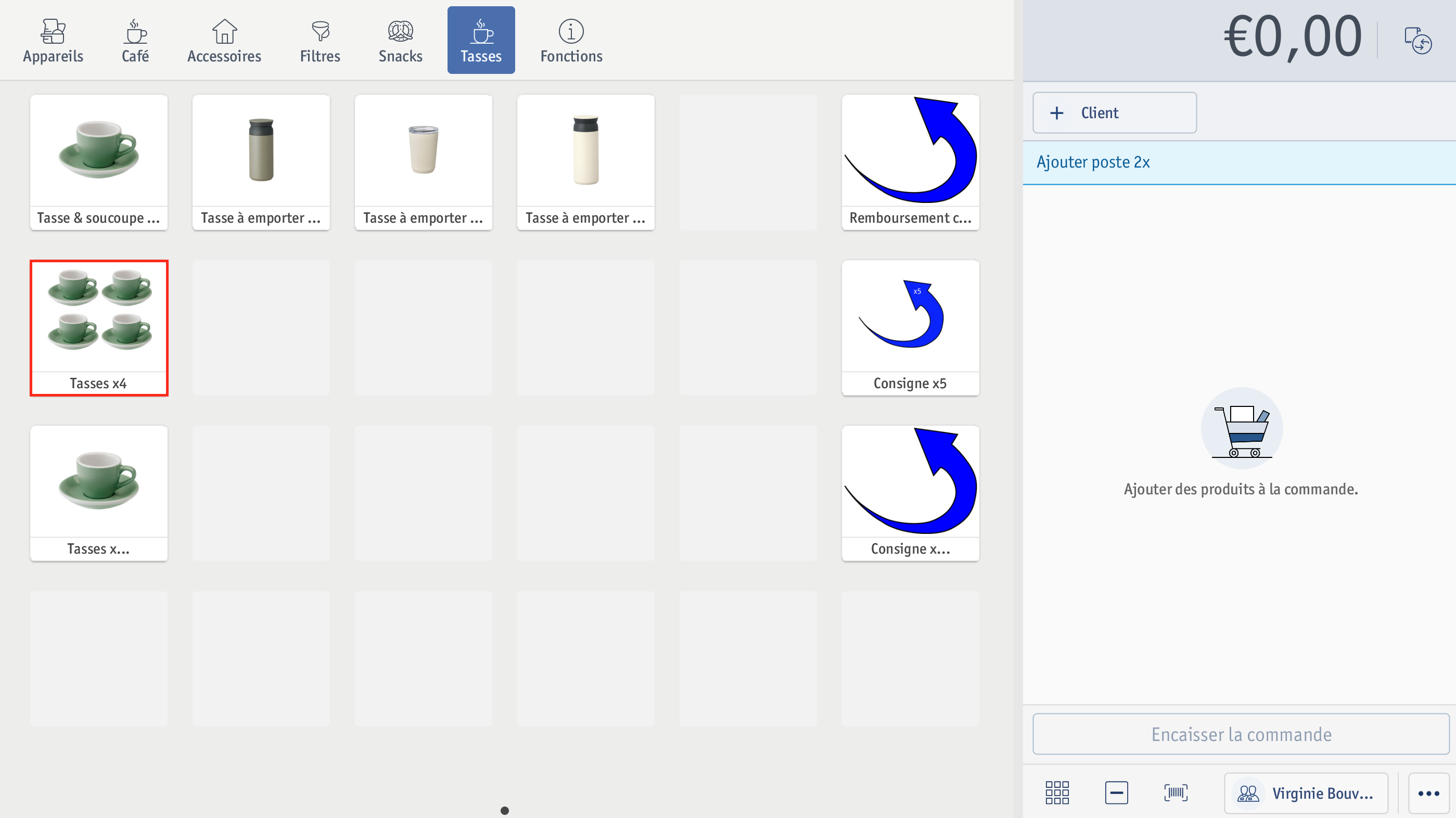 ⮕ L’article sera chargé dans la caisse selon les quantités prédéfinies et le multiplicateur ajouté.
⮕ L’article sera chargé dans la caisse selon les quantités prédéfinies et le multiplicateur ajouté.